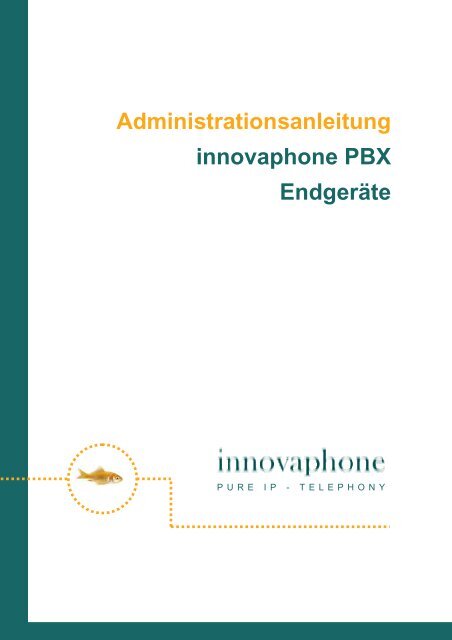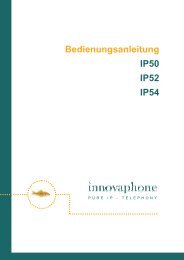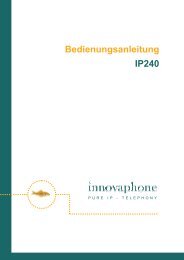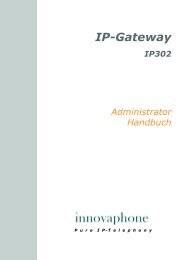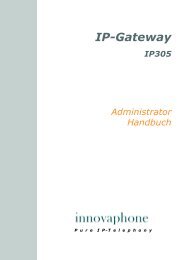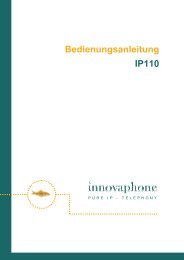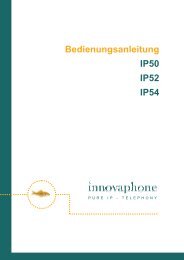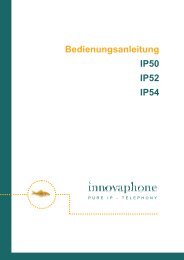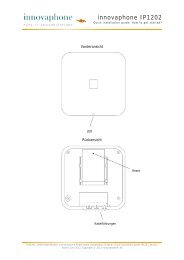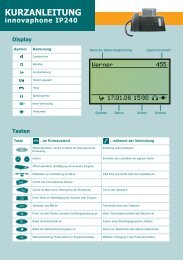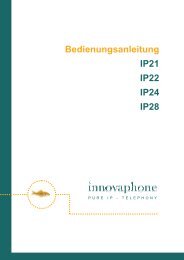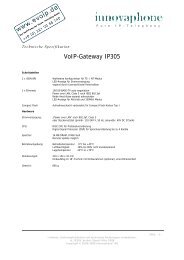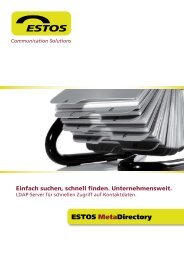Administrationsanleitung innovaphone PBX Endgeräte - ECMSvario
Administrationsanleitung innovaphone PBX Endgeräte - ECMSvario
Administrationsanleitung innovaphone PBX Endgeräte - ECMSvario
Erfolgreiche ePaper selbst erstellen
Machen Sie aus Ihren PDF Publikationen ein blätterbares Flipbook mit unserer einzigartigen Google optimierten e-Paper Software.
<strong>Administrationsanleitung</strong><br />
<strong>innovaphone</strong> <strong>PBX</strong><br />
<strong>Endgeräte</strong><br />
PURE IP - TELEPHONY
Release 6.0, 1. Auflage Januar 2007<br />
Warennamen werden ohne Gewährleistung der freien Verwendbarkeit benutzt. Fast<br />
alle Hardware- und Softwarebezeichnungen in diesem Handbuch sind gleichzeitig<br />
eingetragene Warenzeichen oder sollten als solche betrachtet werden.<br />
Alle Rechte vorbehalten. Kein Teil dieses Handbuchs darf in irgendeiner Form<br />
(Druck, Fotokopie, Mikrofilm oder in einem anderen Verfahren) ohne ausdrückliche<br />
Genehmigung reproduziert oder unter Verwendung elektronischer Systeme<br />
verarbeitet, vervielfältigt oder verbreitet werden.<br />
Bei der Zusammenstellung von Texten und Abbildungen sowie bei der Erstellung der<br />
Software wurde mit größter Sorgfalt vorgegangen. Trotzdem lassen sich Fehler nicht<br />
vollständig ausschließen. Diese Dokumentation wird daher unter Ausschluss<br />
jedweder Gewährleistung oder Zusicherung der Eignung für bestimmte Zwecke<br />
geliefert. <strong>innovaphone</strong> behält sich das Recht vor, diese Dokumentation ohne<br />
vorherige Ankündigung zu verbessern oder zu verändern.<br />
Copyright © 2007 <strong>innovaphone</strong> ® AG<br />
Böblinger Str. 76, 71065 Sindelfingen<br />
Tel: +49 7031 73009 – 0 Fax: +49 7031 73009 – 99<br />
http://www.<strong>innovaphone</strong>.com
Inhaltsverzeichnis<br />
1. Über dieses Handbuch ....................................................................................... 3<br />
2. Browser Administrationsoberfläche .................................................................... 3<br />
2.1. allgemeiner Aufbau...................................................................................... 4<br />
3. Menü General ..................................................................................................... 4<br />
3.1. Untermenü Info............................................................................................ 4<br />
3.2. Untermenü Admin........................................................................................ 5<br />
3.3. Untermenü License...................................................................................... 5<br />
3.4. Untermenü Update ...................................................................................... 6<br />
3.5. Untermenü NTP........................................................................................... 6<br />
3.6. Untermenü HTTP Server ............................................................................. 7<br />
3.7. Untermenü HTTP Client .............................................................................. 7<br />
3.8. Untermenü Logging ..................................................................................... 8<br />
3.9. Untermenü SNMP........................................................................................ 9<br />
3.10. Untermenü Telnet........................................................................................ 9<br />
4. Menü IP ............................................................................................................ 10<br />
4.1. Untermenü Settings................................................................................... 10<br />
4.2. Untermenü NAT......................................................................................... 11<br />
4.3. Untermenü H.323-Nat................................................................................ 11<br />
4.4. Untermenü PPP-Config ............................................................................. 12<br />
4.5. Untermenü PPP-State ............................................................................... 15<br />
4.6. Untermenü Routing.................................................................................... 15<br />
5. Menü ETH......................................................................................................... 16<br />
5.1. Untermenü Link ......................................................................................... 16<br />
5.2. Untermenü DHCP...................................................................................... 16<br />
5.3. Untermenü IP ............................................................................................ 16<br />
5.4. Untermenü NAT......................................................................................... 17<br />
5.5. Untermenü VLAN ...................................................................................... 17<br />
5.6. Untermenü DHCP-Server .......................................................................... 18<br />
5.7. Untermenü DHCP-Leases ......................................................................... 18<br />
5.8. Untermenü Statistics.................................................................................. 18<br />
6. TEL1 und 2 ....................................................................................................... 19<br />
6.1. Untermenü Physical................................................................................... 19<br />
6.2. Untermenü Signaling ................................................................................. 19<br />
7. Menü Door ........................................................................................................ 20<br />
8. Registration 1-6 ................................................................................................ 21<br />
8.1. Untermenü Registration............................................................................. 21<br />
8.2. Untermenü Preferences............................................................................. 24<br />
8.3. Untermenü Call List ................................................................................... 26<br />
8.4. Untermenü Directories............................................................................... 26<br />
8.5. Untermenü Function Keys ......................................................................... 28<br />
8.5.1 Funktionstasten allgemein .............................................................. 28<br />
8.5.2 Funktion Kurzwahl (Dial)................................................................. 29<br />
8.5.3 Funktion Rufumleitung (Call Forwarding)........................................ 29<br />
8.5.4 Funktion Sperren (Lock) ................................................................. 30<br />
8.5.5 Funktion Klingel (Do Not Disturb).................................................... 30<br />
8.5.6 Funktion Anklopfen (Call Waiting)................................................... 30<br />
Administratoranleitung IP-<strong>Endgeräte</strong> - 1 - l
8.5.7 Funktion Rufnummerunterdrückung (Hide Own Number)............... 30<br />
8.5.8 Funktion Sprachgarnitur (Headset) ................................................. 31<br />
8.5.9 Funktion Eintreten in eine Gruppe (Join Group).............................. 31<br />
8.5.10 Funktion Search Directory .............................................................. 31<br />
8.5.11 Funktion Partner ............................................................................. 32<br />
8.5.12 Funktion Parken ( Park) .................................................................. 33<br />
8.5.13 Funktion Abnehmen (Pickup).......................................................... 33<br />
8.5.14 Funktion Mitbenutzer anmelden (Create Registration).................... 33<br />
8.5.15 Funktion Mitbenutzer freischalten (enable Registration) ................. 35<br />
8.5.16 Funktion aktiver Mitbenutzer (active Registration) .......................... 35<br />
8.5.17 Funktion Mitbenutzer abmelden (Delete Registration) .................... 35<br />
8.5.18 Funktion Nutzer wechseln (Switch)................................................. 36<br />
8.5.19 Funktion Schnellanmeldung (Hot Desking)..................................... 36<br />
8.5.20 Funktion Nachricht erhalten (Message Waiting) ............................. 36<br />
8.5.21 Funktion Verbinden (Transfer) ........................................................ 36<br />
8.5.22 Funktion manuell weiterleiten (Redirect)......................................... 36<br />
8.6. Untermenü Recording................................................................................ 37<br />
9. Menü Phone ..................................................................................................... 38<br />
9.1. Untermenü Registrations ........................................................................... 38<br />
9.2. Untermenü Ring Tones.............................................................................. 38<br />
9.3. Untermenü Direct Dialing........................................................................... 39<br />
9.4. Untermenü Preferences............................................................................. 39<br />
9.5. Untermenü Protect..................................................................................... 39<br />
10. Gateway............................................................................................................ 40<br />
10.1. Untermenü General ................................................................................... 40<br />
10.2. Untermenü Interfaces ................................................................................ 41<br />
10.2.1 Untermenü Interface (Physische und virtuelle Schnittstellen) ......... 41<br />
10.2.2 Untermenü CGPN-CDPN-Mappings............................................... 42<br />
10.3. Untermenü VOIP ....................................................................................... 43<br />
10.4. Untermenü Routes..................................................................................... 43<br />
10.5. Untermenü CDR 0-1.................................................................................. 44<br />
10.6. Untermenü Calls........................................................................................ 45<br />
11. Menü Download................................................................................................ 46<br />
12. Menü Upload .................................................................................................... 46<br />
12.1. Untermenü Config ..................................................................................... 46<br />
12.2. Untermenü Firmware................................................................................. 46<br />
12.3. Untermenü Boot ........................................................................................ 47<br />
13. Menü Diagnostics ............................................................................................. 47<br />
13.1. Untermenü Logging ................................................................................... 47<br />
13.2. Untermenü Tracing.................................................................................... 47<br />
13.3. Untermenü Config Show............................................................................ 47<br />
13.4. Untermenü Ping......................................................................................... 47<br />
14. Menü Reset ...................................................................................................... 48<br />
14.1. Untermenü Idle Reset................................................................................ 48<br />
14.2. Untermenü Reset ...................................................................................... 48<br />
14.3. Untermenü TFTP....................................................................................... 48<br />
Index .........................................................................................................................VI<br />
Administratoranleitung IP-<strong>Endgeräte</strong> - 2 - l
1. Über dieses Handbuch<br />
Dieses Handbuch beschreibt die Weboberfläche der <strong>innovaphone</strong> Geräte:<br />
IP-Telefone IP-Adapter<br />
IP230,<br />
IP200,<br />
IP210 und<br />
IP150<br />
IP28,<br />
IP24,<br />
IP22 und<br />
IP21<br />
Die IP-Adapter sind analoge Terminal-Adapter (ATA), über denen analoge<br />
<strong>Endgeräte</strong> in die Umgebung der <strong>innovaphone</strong>-VoIP-Geräte eingebunden werden<br />
können. Alle <strong>Endgeräte</strong> unterstützen die Protokolle SIP und H.323 mit allen<br />
benötigten Leistungsmerkmalen.<br />
2. Browser Administrationsoberfläche<br />
Um mit dem Web-Browser in die Konfiguration für die IP-<strong>Endgeräte</strong> zu gelangen,<br />
bedarf es der IP-Adresse des IP-Endgeräts. Um diese ausfindig zu machen,<br />
gehen Sie über zum Menü,<br />
selektieren Administration und bestätigen,<br />
selektieren Information und bestätigen wieder.<br />
Anschließend wird der Web-Browser mit der IP-Adresse des IP-Endgeräts<br />
verbunden.<br />
Die URL lautet: http://xxx.xxx.xxx.xxx, wobei xxx.xxx.xxx.xxx durch die IP-Adresse<br />
zu ersetzen ist. Nach erfolgreicher Verbindung sind allgemeine Informationen zu<br />
dem IP-Endgerät aufzufinden.<br />
Verschiedene Bereiche verlangen die Eingabe des Benutzernamens und des<br />
Kennwortes. In der Grundeinstellung sind der Benutzername "admin" und das<br />
Kennwort für das Endgerät IP200 "ip200" voreingestellt. Für das IP-Endgerät IP230<br />
wäre das Kennwort demnach „ip230“ und für das Endgerät IP110 „ip110“.<br />
Administratoranleitung IP-<strong>Endgeräte</strong> - 3 - l
2.1. allgemeiner Aufbau<br />
Die Konfigurationsoberfläche des Endgeräts besteht aus der Arbeitsfläche und zwei<br />
Menüs.<br />
3.<br />
1. Das Menü erster Ordnung (Hauptmenü) ist links neben der Arbeitsfläche<br />
angeordnet.<br />
2. Jedes Hauptmenü ist in weitere Menüs zweiter Ordnung (Untermenü)<br />
untergliedert, welche oben rechts positioniert sind.<br />
Die ersten Hauptmenüs,<br />
1. General<br />
2. IP<br />
3. Ethernet<br />
4. Tel 1-2 (ausschließlich für IP-Adapter)<br />
5. DOOR (ausschließlich für IP-Adapter IP21)<br />
dienen der allgemeinen Konfiguration. Der Bereich wird von dem Administrator der<br />
Telefonanlage gepflegt. Zu beachten sind weiterhin die Informationen aus dem<br />
Administrations-Handbuch für die <strong>innovaphone</strong> <strong>PBX</strong>.<br />
In vielen Netzwerken wird die Konfiguration über den IP-Dienst DHCP<br />
vorgenommen. Das Endgerät wird dazu in den DHCP-Client-Modus gestellt<br />
(Menüpunkt Ethernet, DHCP).<br />
Die Werte werden dann vom IP-Endgerät automatisch aus dem Netz bezogen.<br />
Diese sind neben den Eingabefeldern der einzelnen Konfigurationen erkennbar,<br />
können jedoch bei Bedarf im linken Eingabefeld überschrieben/ ausgewechselt<br />
werden.<br />
Menü General<br />
3.1. Untermenü Info<br />
Dieser Bereich wird nach erfolgreicher Verbindung des Browsers am Endgerät<br />
angezeigt und benötigt vorerst keine Anmeldung. Die Homepage der IP-<strong>Endgeräte</strong><br />
zeigt folgende Informationen:<br />
Version die Software- (6.00), Bootcode-, Hardware-Version und Speichergröße<br />
Serialno Die Seriennummer der IP-<strong>Endgeräte</strong> (6-stellige Hexadezimalzahl).<br />
Coder Die Anzahl der Sprachkanäle und die zur Verfügung stehenden<br />
Sprachkomprimierungen (Coder).<br />
SNTP-<br />
Server<br />
Die IP-Adresse des Zeitservers (sofern konfiguriert).<br />
Time Die lokale Zeit des IP-Endgeräts gemäß der Angabe des SNTP-<br />
Servers und der Zeitzone.<br />
Uptime Die Betriebsdauer seit dem letzten Kalt- oder Warmstart.<br />
Administratoranleitung IP-<strong>Endgeräte</strong> - 4 - l
3.2. Untermenü Admin<br />
In diesem Untermenü ist es dem Anwender möglich, den Username und das<br />
Passwort beliebig zu ändern. Im Kapitel 1 „Browser Administrationsoberfläche“<br />
wurde die Grundeinstellung beschrieben. Es wird zu Ihrer eigenen Sicherheit<br />
empfohlen, die Werte nach Inbetriebnahme zu ändern.<br />
Device<br />
Name<br />
Zur einfacheren Verwaltung mehrerer Browser-Fenster während der<br />
Konfiguration kann über den Inhalt unter „Device Name“ jedem Fenster<br />
ein eindeutiger Name, statt der vorgegebenen IP-Adresse, zugeordnet<br />
werden.<br />
Username Der Administrator-Name.<br />
Passwort Administrator-Passwort, welches für alle geschützten Bereiche<br />
verwendet wird.<br />
3.3. Untermenü License<br />
Achtung:<br />
Dieses Untermenü betrifft ausschließlich die IP-Adapter.<br />
Hier werden die installierten Lizenzen des Gerätes angezeigt. Genauso können über<br />
dieses Menü auch zusätzliche Lizenzen aufgespielt werden.<br />
Im oberen Abschnitt werden die bereits installierten Lizenzen angezeigt:<br />
Type installierte Lizenztyp (<strong>PBX</strong>, Relay oder DECT bei IP-DECT-Subsystem).<br />
Name Eine genaue Bezeichnung der Linzens mit Angabe der Anzahl an<br />
Registrierungen gefolgt von der MAC-Adresse.<br />
Action • Download: Es wird die angezeigten Lizenzen aus dem Gerät<br />
geladen und als Textdatei gesichert.<br />
• Delete: die angezeigte Lizenz wird aus dem Gerät gelöscht.<br />
• download all und delete all haben die gleiche Funktionalität wie die<br />
Schaltflächen download und delete, beziehen sich aber auf alle<br />
angezeigten Lizenzen.<br />
Im unteren Abschnitt können zusätzliche Lizenzen aufgespielt werden:<br />
Durch Angabe des Speicherortes der oben beschriebenen Lizenz-Textdatei im<br />
Eingabefeld File oder durch Wahl des Speicherortes mittels der Durchsuchen<br />
Schaltfläche und einem anschließenden Klick auf Upload können zusätzliche<br />
Lizenzen auf das Gerät aufgespielt werden.<br />
Mit diesem Upload sind die Lizenzen in der Konfiguration des Gerätes gespeichert<br />
und stehen nach einem kurzen Neustart zur Verfügung. Die installierte Lizenz wird<br />
angezeigt.<br />
Administratoranleitung IP-<strong>Endgeräte</strong> - 5 - l
3.4. Untermenü Update<br />
Die IP-<strong>Endgeräte</strong> sind in der Lage, selbstständig nach der aktuellen Software zu<br />
suchen, gegebenenfalls zu laden und zu aktivieren. Hier wird der<br />
dementsprechende Link und das Abfrage-Interwall für die Aktualisierung eingestellt.<br />
Command<br />
File URL<br />
Interval<br />
[min]<br />
3.5. Untermenü NTP<br />
Eine URL mit einem Verweis auf den Speicherort einer Datei. Handelt<br />
es sich bei dem Speicherort der Datei um einen passwortgeschützten<br />
Bereich, so muss die URL mitsamt Benutzer und Passwort unter dem<br />
Kapitel 3.7 "Untermenü HTTP Client“ angegeben werden.<br />
Ein Intervall in Minuten für die Aktualisierung der Datei.<br />
Zur Anzeige des aktuellen Datums und der Uhrzeit wird von den IP-<strong>Endgeräte</strong>n<br />
das Protokoll NTP genutzt. In diesem Untermenü werden die Zugangsparameter für<br />
den Zeitserver eingestellt. Wenn im Netzwerk ein Zeitserver arbeitet, kann die<br />
aktuelle Uhrzeit und das Datum automatisch von dort bezogen werden. Bei dem<br />
Betrieb eines Gatekeepers sollte die IP-Adresse des Gatekeepers, also der<br />
<strong>innovaphone</strong> <strong>PBX</strong>, eingetragen werden. Da Zeitserver grundsätzlich nur UTC-Zeit<br />
(entspricht Greenwich Mean Time) liefern und prinzipbedingt auch keine Information<br />
zur Sommerzeit bereitstellen können, muss zur Ermittlung der lokalen Zeit entweder<br />
eine entsprechende Regel (POSIX konform) oder die jeweils aktuelle Distanz zu<br />
GMT in Minuten eingegeben werden.<br />
Time<br />
Server<br />
Interval<br />
[min]<br />
Die IP-Adresse des Zeitservers.<br />
Die Zeit in Minuten, mit welchem Intervall sich das Gerät mit dem<br />
Zeitserver synchronisieren soll.<br />
Timezone Eine Auswahlmöglichkeit der Zeitzone, in der sich das Gerät befindet.<br />
String Es können zusätzlich Zeitzonen gemäß IEEE-POSIX-Standard<br />
hinzugefügt werden.<br />
Administratoranleitung IP-<strong>Endgeräte</strong> - 6 - l
3.6. Untermenü HTTP Server<br />
Hier werden die Zugangsparameter für die Web-Konfiguration gesetzt. Es besteht<br />
die Möglichkeit, die Konfiguration durch erweiterte, sicherheitsrelevante<br />
Einstellungen zu schützen.<br />
Disable HTTP<br />
basic<br />
authentication:<br />
Password<br />
protect all<br />
HTTP pages<br />
Die Authentifizierung wird über "Digist" verschlüsselt übertragen.<br />
Sollte der Browser diese Verschlüsselung nicht unterstützen, kann<br />
die Sicherheit auf "basic" herunter gesetzt werden.<br />
Achtung:<br />
Zu beachten ist bei der Aktivierung des Schalters, dass<br />
die Übertragung von Name und Passwort<br />
unverschlüsselt erfolgt. Diese können somit von<br />
Spionen mitgelesen werden. Um diese Schwachstelle<br />
zu vermeiden empfiehlt es sich, die Standard-<br />
Authentifizierung (mit Benutzername und Passwort) zu<br />
deaktivieren und stattdessen die Digest-Hash-<br />
Authentifizierung zu verwenden.<br />
Bis auf die Startseite „Untermenü Info“ erfordern alle Bereiche der<br />
Benutzeroberfläche eine Authentifizierung. Durch Aktivierung<br />
dieses Kontrollkästchens werden alle Seiten des Gerätes, auch<br />
die Startseite, passwortpflichtig. Das Gerät ist dann für<br />
Netzwerkscanner nicht mehr auffindbar.<br />
Port Der Standard-Port für HTTP ist auf 80 gesetzt. Hier kann der Port<br />
auf einen beliebigen Wert verändert werden (z.B. 8080).Das Gerät<br />
ist dann nur noch über diesen Port erreichbar (z.B. :8080).<br />
Allowed<br />
stations<br />
Sind die Werte für IP-Adresse und Maske gesetzt, ist der Zugriff<br />
auf das Gerät auf einen bestimmten Netzbereich oder auf eine<br />
bestimmte Netzadresse eingeschränkt.<br />
3.7. Untermenü HTTP Client<br />
Für verschiedene Aktionen arbeitet das Endgerät als Client einer HTTP-Verbindung,<br />
wie beispielsweise bei der Konfiguration des Update-Servers (Punkt 2.3.<br />
beschrieben). Der Benutzername und das Passwort dienen als Authentifizierung, die<br />
bei dem Verbindungsaufbau benötigt werden.<br />
URL Die passwortgeschützte URL.<br />
User Der berechtigte Benutzer der Zugriff auf das Verzeichnis hat.<br />
Password Das zugehörige Passwort des Benutzers.<br />
Administratoranleitung IP-<strong>Endgeräte</strong> - 7 - l
3.8. Untermenü Logging<br />
Aufgrund der Tatsache, dass IP-<strong>Endgeräte</strong> nur auf eine begrenzte<br />
Speicherkapazität zurückgreifen, kann das notwendige Logging auf anderen<br />
Geräten abgespeichert werden. Hier werden das Protokoll und die Parameter für<br />
den Zugriff auf den externen Speicherplatz eingestellt. Dieser Speicherung stehen<br />
drei Mechanismen zur Verfügung.<br />
Off Es wird die Übertragung der Call Detail Records deaktiviert.<br />
TCP Hierbei werden die Einträge auf eine TCP-Verbindung<br />
geschrieben. Das andere Ende der TCP-Verbindung ist dann für<br />
die weitere Auswertung der Einträge zuständig.<br />
• In „Port“ wird die TCP-Portnummer der Verbindung<br />
eingetragen.<br />
• Wenn die TCP-Verbindung selbsttätig aufgebaut werden<br />
soll, wird die Ziel IP-Adresse unter „Address“ eingegeben.<br />
SYSLOG Die Einträge werden hier einem syslog-Server im Netz gemeldet.<br />
Dieser ist dann für die weitere Auswertung oder Abspeicherung<br />
zuständig.<br />
• Unter „Address“ wird die IP-Adresse des syslog-Servers<br />
eingegeben.<br />
• In „Class“ wird die syslog Meldungsklasse gewählt, die für<br />
die weitere Verarbeitung der Syslog-Einträge zuständig<br />
sein soll.<br />
HTTP Es werden die Einträge an einen Web-Server übertragen und<br />
können dort weiter verarbeitet werden. Jeder einzelne Eintrag<br />
wird als Formulardaten im HTTP GET Format an den Web-<br />
Server übertragen.<br />
• Unter „Address“ wird die IP-Adresse des Web-Servers<br />
eingetragen, welcher die Weiterverarbeitung der<br />
übermittelten Daten übernimmt.<br />
• Die relative URL des Formularprogramms wird im Web-<br />
Server unter „Path“ eingetragen.<br />
Tipp:<br />
Das Gerät wird zum Webserver einen HTTP-GET-<br />
Request auf die eingetragene URL, gefolgt vom URLencodeten<br />
Sys-log-Eintrag, stellen. Besteht<br />
beispielsweise auf einem Web-server eine Seite<br />
namens /cdr/cdrwrite.asp mit einem Formular, das die<br />
Log-Meldung im Parameter msg erwartet, dann wird<br />
der Wert /cdr/cdrwrite.asp eingetragen. Das Gerät<br />
wird dann einen GET /cdr/cdrwrite.asp?event=syslog&msg=logmsg<br />
Request an den<br />
Webserver stellen.<br />
Administratoranleitung IP-<strong>Endgeräte</strong> - 8 - l
3.9. Untermenü SNMP<br />
Das SNMP-Protokoll dient der Überwachung des Betriebszustandes des IP-<br />
Endgeräts. Eine Konfiguration des Endgeräts über SNMP ist nicht möglich.<br />
Unterstützt wird die Standard MIB-II sowie eine herstellerspezifische MIB. Details<br />
über diese MIB sind bei Ihrem Händler erhältlich.<br />
Community Falls nicht der Standard-Community-Name „public“ verwendet<br />
wird, kann ein anderer Community-Name in dieses Feld<br />
eingetragen werden.<br />
Device Name,<br />
Contact,<br />
Location<br />
Authentification<br />
Trap<br />
Diese Einträge sind rein informativ und daher optional.<br />
Der Zugriff per SNMP ist nur unter der Angabe des richtigen<br />
Community-Namens möglich. Falls „Authentication Trap“<br />
markiert ist, wird bei einem Zugriff mit falschem Community-<br />
Namen ein Trap generiert.<br />
Trap Destination Soll das Gateway die in der herstellerspezifischen <strong>innovaphone</strong>-<br />
MIB definierten Traps auslösen, so müssen zusätzlich noch<br />
Ziele für Trap-Meldungen definiert werden. Es können maximal<br />
fünf Ziele definiert werden.<br />
Allowed<br />
networks<br />
Address, Mask<br />
3.10. Untermenü Telnet<br />
Zur Erhöhung der Sicherheit kann der Zugriff auf das IP-<br />
Endgerät beschränkt werden, indem der Zugriff per SNMP auf<br />
eine feste Liste von Rechnern beschränkt wird. Es können<br />
maximal fünf autorisierte Rechner definiert werden.<br />
Die Konfiguration kann über diesen Schalter auch für das Protokoll Telnet<br />
zugelassen werden.<br />
Administratoranleitung IP-<strong>Endgeräte</strong> - 9 - l
4. Menü IP<br />
In diesem Bereich sind<br />
allgemeine Einstellungen des Internet-Protokolls möglich<br />
sowie die Konfiguration des VPN-Protokolls PPTP, des DSL-Protokolls PPPOE<br />
und der Adressen-Umsetzung entsprechend NAT.<br />
Diese Einstellungen sollten nur in Absprache mit dem Administrator des Netzwerkes<br />
verändert werden.<br />
4.1. Untermenü Settings<br />
Hier werden spezielle Einstellungen für das RTP-Protokoll vorgenommen.<br />
TOS priority Ist es Ihrem Router möglich, anhand des „type of service“ (TOS)<br />
Feldes, zu priorisieren, kann diese Funktion verwendet werden.<br />
Der hier einzutragende Wert muss mit dem Wert des Netzwerk-<br />
Routers abgeglichen werden.<br />
Hinweis:<br />
Es können die Werte hexadezimal, oktal oder dezimal<br />
angeben werden. Die Eingaben 0x10, 020 und 16 sind<br />
gleichwertig. Es sollte jedoch beacht werden, dass der<br />
Wert für das TOS-Feld auf allen Geräten gleich gesetzt<br />
sein sollte.<br />
Port ranges • First UDP-RTP port: Dieser Wert legt fest, in welchem<br />
Bereich die Aushandlung der RTP-Ports erfolgen soll. Das ist<br />
hilfreich, wenn das Netzwerk über eine Firewall gesichert ist<br />
und nur bestimmte Ports für die Telefonie geöffnet werden<br />
sollen. Sobald die Router eine Priorisierung über<br />
Portnummer unterstützen, können die Porteinstellungen auch<br />
genutzt werden um die Priorität im Netzwerk zu beeinflussen.<br />
Private<br />
Networks<br />
• First UDP-NAT port: Wenn das IP-Endgerät als DSL-Router<br />
arbeitet und das interne Netzwerk mit nicht routbaren IP-<br />
Adressen arbeitet, wird Network Address Translation (NAT)<br />
genutzt. Mit dieser Einstellung kann der NAT-Dienst auf<br />
bestimmte IP-Ports eingeschränkt werden.<br />
Durch Angabe eines privaten Netzwerkes, kann das Gerät die<br />
Media-Relay-Funktion steuern. Ohne Media-Relay-Funktion<br />
werden RTP-Pakete direkt zwischen den Endpunkten ausgtauscht.<br />
Mit Media-Relay-Funktion werden RTP-Pakete zwi-schen<br />
dem internen und externen Netz über das Gerät geroutet.<br />
Administratoranleitung IP-<strong>Endgeräte</strong> - 10 - l
4.2. Untermenü NAT<br />
Das Endgerät ist in der Lage IP-<strong>Endgeräte</strong> aus dem Netz mit einer nicht<br />
öffentlichen Adresse mit dem öffentlichen Internet zu verbinden. Dazu ist eine<br />
"Network Address Translation" (NAT) notwendig. NAT dient als Router und bedarf<br />
einer Konfiguration des PPPoE Protokoll.<br />
Die dafür notwendigen Parameter dieser Konfiguration werden hier eingestellt.<br />
Enable<br />
NAT<br />
Die Network Address Translation wird aktiviert.<br />
Hinweis:<br />
Diese Funktion wird nur benötigt, wenn das IP-Endgerät<br />
gleichzeitig ein DSL-Router ist.<br />
Weitere Einstellungen dienen den eingehenden Verbindungen.<br />
Default<br />
forward<br />
destination<br />
Port<br />
specific<br />
forwardings<br />
Sollen standardmäßig alle eingehenden Datenpakete an eine<br />
bestimmte IP-Adresse weitergeleitet werden, so muss hier die Ziel-IP-<br />
Adresse eingetragen werden.<br />
Um mehrere interne Ziele ansprechen zu können, werden hier<br />
unterschiedliche Port-Nummern auf IP-Adressen des internen<br />
Netzwerkes zugeordnet.<br />
• Protocol: UDP/TCP<br />
• Port: IP-Port<br />
• Address: IP-Adresse<br />
4.3. Untermenü H.323-Nat<br />
H.323-Nat ist ein add-on für die allgemeine Nat-Funktion. Diese Funktion wird nur<br />
gebraucht, wenn das Endgerät das private mit dem öffentlichen Netz verbindet. Das<br />
Endgerät muss demnach eine Verbindungsstelle zwischen dem öffentlichen und<br />
dem privaten Netzt darstellen. Diese Funktion ermöglicht H323-Gespräche zwischen<br />
privaten und öffentlichen Netzen.<br />
Für genauere Informationen studieren Sie die Handbücher der Innovation Gateways.<br />
Enable H.323-NAT Aktiviert NAT für H323 VoIP- Gespräche<br />
Require<br />
authentication<br />
H.225/RAS<br />
destination<br />
H.225/Signaling<br />
destination<br />
Diese Option gilt als eine Sicherungsmaßname vor fremden<br />
Zugriffen auf das eigene private Netz. H323 –Nachrichten<br />
ohne Authentifizierung werden nicht in das private Netz<br />
geleitet.<br />
IP-Adresse des Servers im privaten Netzt, an den<br />
eingehende H.225/RAS-Nachrichten geleitet werden.<br />
IP-Adresse des Servers im privaten Netzt, an den<br />
eingehende H.225/Signaling-Nachrichten destination geleitet<br />
werden.<br />
Administratoranleitung IP-<strong>Endgeräte</strong> - 11 - l
4.4. Untermenü PPP-Config<br />
Hier werden die Parameter für die DSL- und VPN-Verbindungen eingestellt.<br />
Ein Klick auf die Interface-ID öffnet die jeweilige Konfigurationsseite, in der die PPP-<br />
Schnittstellen-Konfiguration vorgenommen werden kann.<br />
Enable Aktiviert/deaktiviert die Schnittstelle. Die PPP-Schnittstelle wird in<br />
der Übersichtsseite PPP-State nur dann angezeigt, wenn sie<br />
aktiviert (Enable) ist.<br />
Connection<br />
port<br />
Für PPOP-Verbindungen über ISDN-Kanäle wird hier eines der<br />
ISDN-Interfaces (TEL, BRI, PRI) gewählt. Dies betrifft<br />
logischerweise nur Geräte mit einer ISDN-Schnittstelle. Es sind aber<br />
auch PPTP(VPN)- und PPPoE (DSL)-Verbindungen über die<br />
Ethernet-Schnittstelle (ETH) möglich.<br />
• None<br />
• PPTP: Diese Betriebsart gilt für ein- und ausgehende Rufe.<br />
Das Point-to-Point-Tunne-ling-Protokoll (PPTP) realisiert<br />
virtuelle, private Verbindungen (VPN) über das Internet oder<br />
andere mit dem IP-Protokoll betriebene Netzwerke. PPTP-<br />
Verbindungen sind grundsätzlich Wählverbindungen. Gewählt<br />
wird eine IP-Adresse. Die Authentifizierung erfolgt über<br />
Benutzername und Password. Zusätzlich können die<br />
übertragenen Sprachdaten mit der Microsoft Point-to-Point-Encryption<br />
(MPPE) verschlüsselt werden. Vorraussetzung ist<br />
jedoch, dass auch die Gegenseite das Verfahren unterstützt.<br />
Hinweis:<br />
Wurde die MPPE aktiviert, kann es zur Verzögerung der<br />
Sprache führen. Treten derartige Qualitätsverluste auf,<br />
muss zwischen der Sicherheit oder der Sprachqualität<br />
selbst entschieden werden.<br />
Server Address: IP-Adresse der PPTP-Servers. Soll das Gerät<br />
selbst die Rolle eines PPTP- Servers spielen, dann muss hier<br />
keine IP-Adresse angegeben werden.<br />
Route to Interface: Hier können Verbindungsaufbau- Anfragen<br />
direkt an ein bestimmtes Interface weitergeleitet werden. Zum<br />
Beispiel: ETH-1, PPP0-31.<br />
Enable MPPE Encryption: Verschlüsselung nach Microsoft<br />
Packed to Packed encryption (MPPE). MPPE (RFC 3078)<br />
benutzt den RSA-RC4- Algorithmus. Es wird empfohlen, wenn<br />
die Gegenstelle durch ein <strong>innovaphone</strong> Produkt zur Verfügung<br />
gestellt wird.<br />
Administratoranleitung IP-<strong>Endgeräte</strong> - 12 - l
Descriptive<br />
name<br />
Bandwidth<br />
(kBIit/s)<br />
Maximum<br />
transfer unit<br />
(Bytes)<br />
IP address for<br />
remote party<br />
Automatic dial<br />
after boot<br />
Allow inbound<br />
connections<br />
No DNS on<br />
this interface<br />
Exclude<br />
interface from<br />
NAT<br />
Stateless Operation: Die Kosten der Verschlüsselung pro<br />
Paket hängen stark vom vereinbarten Übertragunsmode<br />
(stateless/stateful) ab. Der „stateless mode“ ist unanfälliger<br />
gegen Paketverluste, verlangt hingegen die Neuberechnung des<br />
Schlüssels für jedes Paket. Der „stateful mode“ erfordert bei<br />
Paketverlusten eine Resynchronisierung zwischen Sender und<br />
Empfänger. Dafür wird der Schlüssel nur für jedes 256te Paket<br />
neu berechnet.<br />
40Bit: Aktiviert die Verschlüsselung mit einem 40Bit-Session-<br />
Key.<br />
128Bit: Aktiviert die Verschlüsselung mit einem 128Bit-Session-<br />
Key<br />
• PPPOE: eine Verbindung für den DSL-Provider wird erstellt.<br />
DSL Provider (Access Concentrator): Vom DSL-Anbieter<br />
vorgegebenes Benutzerkennwort für den Zugang.<br />
Hier kann ein beschreibender Name für die Schnittstelle eingegeben<br />
werden. Dieser Name dient der Übersicht im Untermenü PPP-State<br />
(s. Kapitel 4.5)<br />
Durch Angabe einer bestimmten Bandbreite kann die<br />
Übertragungsrate bei einem connect eingegrenzt werden.<br />
Grenzt die Paketgröße bei einem Datenaustausch ein. Dies ist bei<br />
manchen Geräten nötig, die nur eine begrenzte Anzahl Bytes<br />
übertragen können.<br />
Weist der Gegenseite eine lokale IP-Adresse zu, sollte diese keine<br />
zuweisen.<br />
Bewirkt, dass die entsprechende PPP-Verbindung des Gerätes<br />
sofort nach dem Starten aufgebaut und offen gehalten wird.<br />
Erlaubt PPP-Wahlverbindungen die auf dem Gerät eingehen.<br />
Bei einem PPP-Verbindungsaufbau zur Gegenseite wird<br />
standardmäßig immer versucht, die IP-Adresse der Gegenseite über<br />
DNS aufzulösen. Hier besteht jedoch die Gefahr, dass mehre PPP-<br />
Verbindungen bestehen können, die die gleiche IP-Adresse (z.B:<br />
192.168.178.1) verwenden. Somit würde nur einmal eine<br />
Namensauflösung stattfinden und die Datenpakete, die an einen<br />
anderen Namen mit der gleichen IP-Adresse gesendet wurden,<br />
gehen verloren.<br />
Sollte NAT aktiviert sein, kann mit dieser Option ein bestimmtes<br />
Interface von der Net-work-Address-Translation (NAT)<br />
ausgeschlossen werden.<br />
Administratoranleitung IP-<strong>Endgeräte</strong> - 13 - l
No IP header<br />
compression<br />
Adapt to cisco<br />
PPP peers<br />
Die VoIP-Geräte unterstützen die Kompression von Sprachdaten<br />
auf der PPP-Strecke nach dem Verfahren RTP Header<br />
Compression (RFC 2508, 2509). Dadurch wird die benötigte<br />
Bandbreite für VoIP-Gespräche drastisch reduziert. Um dies zu<br />
unterdrücken, muss das Kontrollkästchen No IP Header<br />
compression aktiviert werden.<br />
Wird auf der Gegenseite ein Cisco-Router eingesetzt und es kommt<br />
bei der Übertragung von Sprachdaten zu Problemen, dann könnte<br />
die Option Adapt to Cisco PPP peers Abhilfe schaffen.<br />
Authentication Das PPP-Protokoll erlaubt eine gegenseitige Authentifizierung<br />
(inbound/outbound). In der Regel wird bei eingehenden<br />
Verbindungen nur die inbound- und bei abgehenden nur die<br />
outbound-Authentifizierung benötigt. Es kann aber auch<br />
vorkommen, dass sowohl vom Client als auch vom Server eine<br />
Authentifizierung benötigt wird.<br />
• Outbound User/ Passwort: Bei ausgehenden Verbindungen<br />
benötigt.<br />
• Inbound User/Password: Bei eingehenden Verbindungen<br />
benötigt.<br />
IP Routes Hier können statische Routen für das PPP-Interface konfiguriert<br />
werden. Das ist erforderlich, da kein Routingprotokoll verwendet<br />
wird.<br />
• Adress: Die Netzwerk-Adresse der neu hinzuzufügenden<br />
Route.<br />
• Mask: Die Netzwerk-Maske der neu hinzufügenden Route.<br />
Administratoranleitung IP-<strong>Endgeräte</strong> - 14 - l
4.5. Untermenü PPP-State<br />
Es wird der Status für alle DSL- und VPN-Verbindungen des Endgeräts angezeigt.<br />
Zusätzlich besteht die Möglichkeit manuell die Verbindungen zu schließen und<br />
wieder aufzubauen.<br />
Interface ID der PPP-Interfaces. PPP0 bis PPP3<br />
Address IP-Adresse der Verbindung<br />
Type PPTP für VPN oder PPoE für DSL<br />
State Zeigt den aktuellen Zustand des Interfaces an.<br />
Mögliche Zustände: Up, down, connecting, disconnecting<br />
Since Hier wird die Zeit angegeben, seit wann die Verbindung besteht.<br />
Action • Connect: manueller Aufbau der Verbindung<br />
• Clear: manueller Abbau der Verbindung<br />
• Info: weitere Informationen<br />
Name Eigene Bezeichnung der Verbindung.<br />
4.6. Untermenü Routing<br />
Hier wird die Routing Tabelle der aktuellen IP-Konfiguration des Endgeräts<br />
angezeigt. Die Tabelle dient zur Fehleranalyse für den Administrator des IP-<br />
Netzwerks.<br />
Destination<br />
Network<br />
Network<br />
Mask<br />
Die Ziel-Netzwerk-Adresse.<br />
Die zugehörige Netzwerk-Maske.<br />
Gateway Die IP-Adresse des Default Routers.<br />
Interface Zeigt die Schnittstelle an, auf der die Route angelegt wurde.<br />
State Mögliche Zustände sind „up“ oder „down“<br />
Administratoranleitung IP-<strong>Endgeräte</strong> - 15 - l
5. Menü ETH<br />
5.1. Untermenü Link<br />
Hierbei handelt es sich um die Einstellungsmöglichkeit des Enthernet-Anschlusses.<br />
Es können automatische Einstellungen, Verbindungsgeschwindigkeiten (10 MB, 100<br />
MB), Voll-Duplex (fdx) oder Halb-Duplex (hdx) in verschiedenen Kombinationen für<br />
jede ETH-Schnittstelle definiert werden. Diese Funktion ist nicht bei jedem IP-<br />
Endgerät vertreten.<br />
5.2. Untermenü DHCP<br />
DHCP ermöglicht eine dynamische Verwaltung der IP-Parameter für ein Netz. Ein<br />
DHCP-Server verwaltet einen Pool von Adressen und allgemeinen Einstellungen.<br />
Die <strong>innovaphone</strong> IP-<strong>Endgeräte</strong> können sowohl als DHCP-Server als auch als<br />
DHCP-Client arbeiten. In der Regel ist das IP-Endgerät als DHCP-Client konfiguriert,<br />
wohingegen der DHCP-Server im Netz verfügbar ist. Der CHCP-Client bekommt<br />
diese Einstellungen dynamisch zugewiesen. In der Konfigurationsoberfläche der IP-<br />
<strong>Endgeräte</strong> sind die automatisch übernommenen Werte hinter den Eingabemasken.<br />
5.3. Untermenü IP<br />
Hier erfolgen die allgemeinen Einstellungen des Internet Protokolls, sofern sie<br />
nicht vom DHCP Dienst vorgenommen wurden. Die manuellen Konfigurations-Einstellungen<br />
sind wirksam, wenn der DHCP-Modus „off“ oder „Server“ konfiguriert ist.<br />
IP Address Hier wird die eigene IP-Adresse angelegt.<br />
Network Mask Die Maske zur eigenen IP-Adresse wird hier definiert.<br />
Default<br />
Gateway<br />
Die IP-Adresse des Gateways, die alle IP-Pakete annimmt, welche<br />
nicht zum eigenen Netz gehören und mit einer IP-Route definiert<br />
sind.<br />
DNS Server Die IP-Adresse des Servers für die Namensauflösung.<br />
Administratoranleitung IP-<strong>Endgeräte</strong> - 16 - l
Proxy ARP Bei IP-Paketen, die vom Ethernet über das Gerät auf PPP-<br />
Schnittstellen geroutet werden, kann sich das Gerät dem lokalen<br />
Netz gegen-über so darstellen, als ob es das angesprochene<br />
Endgerät selbst wäre. Damit können auch IP-<strong>Endgeräte</strong> am<br />
gleichen Ehternet-Segment, die über keine korrekte Routing-<br />
Einstellung verfügen, über das Gerät kommunizieren und die WAN-<br />
Verbindung nutzen. Wird dieser Schalter gesetzt, dann antwortet<br />
das Endgerät auf ARP-Requests für alle Adressen, für die es eine<br />
Route eingetragen hat, zum Beispiel für Sub-Netze über VPN.<br />
Multicast Standardmäßig werden Datenpakete an alle Geräte in einem Netz<br />
ver-sendet.In den Voreinstellungen ist dieses Kontrollkästchen<br />
eingeschalten.<br />
Static IP<br />
Routes<br />
5.4. Untermenü NAT<br />
manuelle Erweiterungen der IP-Routing Tabelle.<br />
• Network Destination: Netzwerkadresse der Zielroute<br />
• Network Mask: entsprechende Subnet-Mask der Zielroute.<br />
• Gateway: Standard-Gateway des zu routenden Netzes.<br />
In diesem Menü erfolgen weitere allgemeine Einstellungen.<br />
Include NAT Sofern unter IP/ NAT der Schalter "Enable NAT" gesetzt ist, kann<br />
für jede ETH-Schnittstelle das NAT separat eingeschaltet werden.<br />
Exclude<br />
Address<br />
Exclude<br />
Mask<br />
5.5. Untermenü VLAN<br />
Hier können eigene Adressbereiche vom NAT ausgeschlossen<br />
werden.<br />
Für die eigene offizielle IP-Adresse ist dies beispielsweise sinnvoll,<br />
wenn Geräte in einer DMZ (Demilitarisierte Zone) auf diese<br />
Adressen konfiguriert sind.<br />
Die vom Gerät gesendeten ETH-Pakete können im Switch auf der zweiten Ebene<br />
priorisiert werden. Dazu müssen die Pakete beim Senden entsprechend markiert<br />
werden. Diese Funktion muss vom verwendeten Switch unterstützt sein.<br />
ID Ist das Editierfeld ID leer, wird der Wert 0 angenommen. Die VLAN ID<br />
mit dem Wert 0 schaltet die QoS (Quality of Service) nach 802.1Q ab.<br />
Priority Sollte Ihr Switch auf dem Port zum <strong>innovaphone</strong> Gateway auf eine<br />
andere ID konfiguriert sein, müssen Sie hier den gleichen Wert angeben,<br />
damit eine Priorisierung („Priority“)der Ethernet Pakete funktionieren<br />
kann. Hier wird die Priorität der ID in den Werten von null bis sieben<br />
angegeben.<br />
Administratoranleitung IP-<strong>Endgeräte</strong> - 17 - l
5.6. Untermenü DHCP-Server<br />
Sofern als DHCP-Mode im Untermenü DHCP der Modus "Server" angegeben ist,<br />
kann der DHCP-Server konfiguriert werden. Die Beschreibung befindet sich im<br />
Gateway Handbuch.<br />
5.7. Untermenü DHCP-Leases<br />
Dieses Menü listet alle vergebenen IP-Adressen und Parameter auf. DHCP-Leases<br />
werden nur angezeigt, wenn das Endgerät im DHCP-Server-Modus arbeitet.<br />
5.8. Untermenü Statistics<br />
In diesem Untermenü erhält man eine Übersicht über alle versendeten (tx) und<br />
empfangenen (rx) Datenpakete.<br />
Administratoranleitung IP-<strong>Endgeräte</strong> - 18 - l
6. TEL1 und 2<br />
Achtung:<br />
Dieses Untermenü betrifft ausschließlich die IP-Adapter.<br />
Das Gerät verfügt über zwei analoge TEL-Schnittstellen, welche für den Anschluss<br />
von analogen <strong>Endgeräte</strong>n geeignet sind.<br />
6.1. Untermenü Physical<br />
Pulse Ein aktiviertes Kontrollkästchen erkennt Pulswahl an der<br />
entsprechenden Schnittstelle.<br />
Reverse Ein aktiviertes Kontrollkästchen invertiert die Verdrahtung der<br />
entsprechenden Schnittstelle. Dies ist nur bei einer Inkompatibilität der<br />
<strong>Endgeräte</strong> notwendig, da manche <strong>Endgeräte</strong> (z.B. in den USA) genau<br />
anders verdrahtet sind.<br />
6.2. Untermenü Signaling<br />
Disable Deaktiviert die entsprechende analoge TEL-Schnittstelle.<br />
Speech<br />
Bearer<br />
Capability<br />
Create<br />
Metering<br />
Pulses<br />
No Call<br />
Waiting<br />
Standardmäßig werden Rufe an der entsprechenden Schnittstelle mit<br />
Bearer-Capability Audio gesendet. Es werden Rufe von der<br />
entsprechenden Schnittstelle mit Bearer-Capability Speech<br />
gesendet.<br />
Hinweis:<br />
Es sollten ausschließlich Telefone an der entsprechenden<br />
Schnittstelle betrieben werden (kein Fax oder Modem).<br />
Ein markiertes Kontrollkästchen erzeugt periodische Gebühren bzw.<br />
Tarifimpulse an der entsprechenden Schnittstelle.<br />
Das Anklopfsignal wird bei wartenden Anrufen an der<br />
entsprechenden Schnittstelle deaktiviert. Der rufenden Seite wird ein<br />
Besetzton signalisiert.<br />
Tipp:<br />
Dies ist beispielsweise notwendig, wenn ein Fax-Gerät an<br />
der entsprechenden Schnittstelle betrieben wird.<br />
Passive Versetzt die entsprechende Schnittstelle in den passiven Modus.<br />
Dadurch wird das Flash-Signal (R-Taste) nicht ausgewertet.<br />
Administratoranleitung IP-<strong>Endgeräte</strong> - 19 - l
No Call<br />
Transfer on<br />
Hook-On<br />
Ohne der Aktivierung dieser Funktion können Rufe miteinander<br />
verbunden werden: Nachdem ein aktiver Ruf aufgebaut wurde, kann<br />
durch die Taste eine neue Nummer gewählt werden. Nachdem das<br />
neugewählte Ziel aufgebaut wurde, können Sie durch das Auflegen<br />
Ihres Hörers den wartenden Ruf mit dem neuen aktiven Ruf<br />
verbinden.<br />
Mit der Aktivierung dieser Funktion wird die Vermittlungsfunktion<br />
deaktiviert. Nachdem Sie nach dem gleichen Prinzip Ihren Hörer<br />
auflegen, werden die beiden Stellen nicht untereinander verbunden.<br />
Stattdessen ruft der wartende Anrufer sie automatisch an.<br />
Volume Stellt die Ruftonlautstärke für die entsprechende Schnittstelle in<br />
dezibel (db) zwischen -32db und +32db ein.<br />
7. Menü Door<br />
Achtung:<br />
Dieses Untermenü betrifft ausschließlich den IP-Adapter IP21.<br />
DOOR ist eine 4+n Schnittstelle zum Anschluss einer Türfreisprecheinrichtung<br />
(TFE).<br />
Eine gesonderte Beschreibung der Schnittstelle liegt auf dem <strong>innovaphone</strong><br />
Download-Bereich.<br />
Die Schnittstelle kann sowohl als Ziel, als auch als Quelle eines Rufes verwendet<br />
werden. Letztes ist die übliche Anwendung. Wird die Klingel der TFE betätigt, löst<br />
dies im IP-Telefon einen Ruf von der DOOR Schnittstelle aus. Geht ein Ruf zur<br />
DOOR Schnittstelle ein, so wird dieser auf die TFE verbunden und der Anrufer kann<br />
sich über die Sprechstelle unterhalten. Nachwahlziffern werden ignoriert.<br />
Während Sie mit der Sprechstelle verbunden sind, können Sie die zwei Türöffner<br />
über das Telefon betätigen. Dies geschieht durch Wahl der Ziffer „#“ für den Öffner 1<br />
oder der Ziffer „*“ für den Öffner 2.<br />
Administratoranleitung IP-<strong>Endgeräte</strong> - 20 - l
8. Registration 1-6<br />
Achtung:<br />
Dieses Untermenü betrifft ausschließlich die IP-Telefone.<br />
Die <strong>innovaphone</strong> Telefone IP110, IP200 und IP230 sind für eine<br />
Mehrfachregistrierung ausgelegt. Bis zu sechs verschiedene Registrierungen<br />
können auf einem IP-Telefon gespeichert werden. Jede Registrierung ist in einem<br />
separaten Punkt des Hauptmenüs zu konfigurieren. (Registration 1-6)<br />
8.1. Untermenü Registration<br />
Hier werden die Parameter angegeben, um sich bei der <strong>innovaphone</strong> <strong>PBX</strong><br />
anzumelden. Diese Parameter werden vom Administrator der Telefonanlage<br />
vorgegeben.<br />
Zuerst muss das benötigte Protokoll zur Registrierung gewählt werden. Zur Wahl<br />
stehen die Protokolle H323 und SIP. Die jeweiligen Parameter werden an das<br />
ausgewählte Protokoll automatisch angepasst.<br />
Protocol H323<br />
Primary<br />
Gatekeeper<br />
Address<br />
Secondary<br />
Gatekeeper<br />
Address:<br />
Local Endpoint<br />
Address<br />
Gatekeeper<br />
Identifier<br />
Hier wird die IP-Adresse angegeben, unter der der erste<br />
zuständige Gatekeeper zu erreichen ist.<br />
Wenn der erste Gatekeeper nicht erreichbar ist, soll zur<br />
Sicherheit ein weiterer Gatekeeper im Netz existieren. Die IP-<br />
Adresse dieses Gatekeepers ist hier einzutragen.<br />
Sofern auf dem IP-Telefon mehrere IP-Adressen konfiguriert sind,<br />
wird es durch diese Option ermöglicht, die IP-Adresse zu<br />
spezifizieren, anhand der die Anmeldung beim Gatekeeper<br />
erfolgen soll.<br />
Hinweis:<br />
Da dem IP-Telefon die lokale IP-Adresse anhand der<br />
IP-Routing-Tabelle voreingestellt wurde, ist der Wert<br />
nur in Ausnahmefällen notwendig.<br />
Wenn mehrere Gatekeeper auf einer Adresse aktiv sein sollten,<br />
wird unter diesen ein bestimmter Gatekeeper anhand des hier<br />
einzutragenden Namens identifiziert.<br />
Number Für die Registrierung erforderliche Rufnummer wird hier<br />
angegeben. Die Nummer ist nur erforderlich, wenn kein Name<br />
angegeben wurde.<br />
Name Der hier einzugebende Name wird für die Registrierung nur<br />
benötigt, wenn die Nummer nicht angegeben wurde<br />
Administratoranleitung IP-<strong>Endgeräte</strong> - 21 - l
Protocol SIP:<br />
Primary IP-Adresse, unter der der zuständige SIP-Server zu erreichen ist.<br />
Server<br />
Address<br />
Secondary<br />
Server<br />
Address<br />
Local<br />
Endpoint<br />
Address<br />
Wenn der erste SIP-Server nicht erreichbar ist, soll zur Sicherheit<br />
ein weiterer im Netz existieren.<br />
Definiert die lokale IP-Adresse, mit der sich das Telefon<br />
registrieren soll. Wird jedoch nur in Ausnahmefällen genutzt.<br />
Domain Die Domain des Providers, welche hinter dem „@ „ des URI<br />
aufzufinden ist, kann anstelle der IP-Adresse angegeben<br />
werden.<br />
User ID Die User ID, welche der Teil vor dem @ des URI entspricht.<br />
STUN Server<br />
Hinweis:<br />
Die User ID kann sowohl numerisch als auch<br />
alphanumerisch sein.<br />
IP-Adresse oder Domain-Name muss konfiguriert werden, wenn<br />
das Telefon eine nicht öffentliche IP-Adresse nutzt, der Server<br />
jedoch unter einer öffentliche IP-Adresse zu erreichen ist. Der<br />
Wert wird vom SIP-Provider oder Administrator genannt.<br />
Coder Die Protokolle für die Sprachkomprimierung werden in diesem<br />
Parameter aufgelistet<br />
Framesize<br />
[ms]<br />
Die Paketgrößen sind mit 60 ms automatisch ausgehandelt. Mit<br />
diesem Parameter ist es möglich, eine andere RTP-Paketgröße<br />
zu bestimmen.<br />
Exclusive Dieses Parameter erlaubt keine Aushandlung, sondern akzeptiert<br />
nur die voreingestellten Parameter<br />
Silence<br />
Compression<br />
Vom IP-Telefon ausgehend, werden bei Stille (keiner<br />
Konversation) keine Pakete ausgesendet.<br />
Administratoranleitung IP-<strong>Endgeräte</strong> - 22 - l
Folgende Parameter sind unabhängig vom Protokoll einstellbar. Diese Parameter<br />
werden beim Verbindungsaufbau automatisch ausgehandelt. Eine Änderung ist nur<br />
notwendig, wenn der Gatekeeper/ Server spezielle Vorgaben zum<br />
Verbindungsprotokoll macht.<br />
Username In einigen SIP-Registrierungen wird die Autorisierung ein<br />
gesonderter Benutzername verlangt. In allen anderen Fällen sollte<br />
das Feld leer gelassen werden.<br />
Password Die Registrierung verlangt ein Passwort, welches man in dieser<br />
Option vereinbaren kann<br />
Retype Es handelt sich hierbei um die Sicherheitsabfrage für das<br />
Passwort.<br />
Dial tones In einigen Ländern sind die Freizeichen unterschiedlich. Hier<br />
werden die Voreinstellungen entsprechen des speziellen Landes<br />
gesetzt.<br />
Enblock<br />
Dialling<br />
Timeout [s]<br />
Das IP-Telefon unterstützt die Einzelzifferwahl. Somit werden die<br />
Ziffern, bis die Nummer vollständig ist, sofort versendet und die<br />
Verbindung wird anschließend automatisch aufgebaut.<br />
Sofern die Vermittlungsstelle oder Telefonanlage keine<br />
Einzelwahl unterstützt, kann mit der Eingabe eines Zeitwertes in<br />
diesem Feld auf Blockwahl umgestellt werden. Anschließend wird<br />
nach jeder Eingabe einer Ziffer die Zeit gemessen. Erst nach<br />
Ablauf der Zeit werden alle bisher eingegebenen Ziffern als Block<br />
zum Verbindungsaufbau gesendet.<br />
Bevor die zweite oder nachfolgende Registrationen konfiguriert werden, sollte die<br />
dementsprechende Registrierung durch „enable“ ermöglicht werden. Durch die<br />
Deaktivierung von „enable“ kann die komplette Registration aufgehoben werden,<br />
wobei der Verlust der Parameter ausgeschlossen wird.<br />
Administratoranleitung IP-<strong>Endgeräte</strong> - 23 - l
8.2. Untermenü Preferences<br />
Individuelle Einstellungen für den Nutzer können hier vorgenommen werden.<br />
Language Die Dialogsprache für das Telefon-Display.<br />
Time Format Das Format für die Zeitangabe, welche in der untersten Zeile des<br />
Telefon-Displays aufzufinden ist.<br />
Call Waiting Bei einem eingehenden zweiten Anruf gibt es verschiedene<br />
Anklopf-Signale:<br />
Hide own<br />
Number<br />
Enable Call<br />
Intrusion<br />
Announcement<br />
Calls<br />
• Default tone: der länderspezifische Hinweis-Ton<br />
• Beep once: ein kurzer Hinweiston erfolgt<br />
• silent: ohne Hinweiston, nur am Display ersichtlich<br />
• disabled : kein Hinweis<br />
Die Übertragung der eigenen Rufnummer kann durch diese<br />
Funktion temporär unterdrückt werden. (s.Kapitel 8.5.7)<br />
Diese Funktion ermöglicht es wie bei der Durchsage-Funktion den<br />
Partner direkt anzusprechen. Wenn der Partner zu diesem<br />
Zeitpunkt in einem Gespräch ist, kann sein Gesprächspartner das<br />
aufgeschaltete Gespräch mitverfolgen. Anders als bei der<br />
Durchsagefunktion wird der Gesprächspartner demnach nicht<br />
automatisch auf wartend gesetzt.<br />
Mit der Durchsage-Funktion kann ein anderer Teilnehmer direkt<br />
angesprochen werden, ohne dass der Teilnehmer den Hörer<br />
abnehmen muss. Das Telefon der Gegenstelle wechselt<br />
automatisch in den Freisprechmodus. Das Mikrofon wird hierbei<br />
nicht aktiviert, so dass nur eine einseitige Durchsage möglich ist.<br />
Ein kurzer Ton meldet Sie bei der Gegenstelle an und Sie können<br />
anschließend über den Lautsprecher gehört werden.<br />
• Send: erlaubt die Durchsagefunktion zu aktivieren.<br />
• Reject Incoming: Der Administrator kann die Durchsage-<br />
Funktion sperren.<br />
• Micro On Incoming: Der Administrator kann gegebenen<br />
Falls das Mikrofon für Rückantworten freischalten.<br />
Ring Tones Für intern und extern eingehende Rufe können unterschiedliche<br />
Klingeltöne und Lautstärken eingestellt werden. Die Klingeltöne<br />
werden unter „Administration/ Phone/Ring Tones“ aufgelistet, sind<br />
auf dem Telefon abspielbar und es können weitere Klingeltöne<br />
dazu geladen werden.<br />
Ring Filter Für fünf gesondert angegebene Rufnummern (z.B. VIP-Nummern)<br />
können weitere spezielle Klingeltöne definiert werden.<br />
• Number: eingehende Rufnummer, auf die der Klingelton<br />
zugeordnet wird.<br />
Administratoranleitung IP-<strong>Endgeräte</strong> - 24 - l
Do Not Disturb<br />
Favorite<br />
Diversions<br />
• Name: Alternativ zu der Rufnummer können auch die<br />
eingehenden Namen dem Klingelton zugeordnet werden<br />
• Type: Möglichkeit, den Filter weiter zu spezifizieren.<br />
any: alle möglichen Ziele werden ausgewertet<br />
external: Bei der Auswertung des Filters werden nur Rufe<br />
betrachtet, die von externen Absendern kommen.<br />
group: Hier wird nicht die Absendeinformation sondern, speziell<br />
bei umgeleiteten Rufen, die Nummer der Umleitung für den<br />
Filter angewendet.<br />
• Volume: Die Lautstärke von einem definierten Klingelton<br />
kann in 12 Stufen bestimmt<br />
werden.<br />
• Melody: Wahl des Namens der zu spielenden Melodie<br />
• Über diese Funktion können Sie auf eingehende Anrufe<br />
besondert reagieren. Die eingehende Anrufe werden hierbei<br />
unterschieden in (appy to)<br />
interne<br />
Rufe (internal calls)<br />
e xterne Rufe (external calls)<br />
alle Rufe (any calll)<br />
• Ihnen stehen zu den definierten<br />
Anrufeingängen hierbei drei<br />
Reaktionsmöglichkeiten<br />
zur Wahl (action)<br />
• do not ring: bei eingehenden Anrufen erfolgt kein Klingeln.<br />
reject call ( busy) (besetzt): Der Anruf wird abgeblockt.<br />
Der<br />
Anrufende erhält ein Besetzt-Signal.<br />
ignore call ( no response) (Ruhe): das Klingeln des IP-Telefons<br />
wird bei eingehenden Anrufen eingestellt.<br />
Anders als bei „do<br />
not ring“ ist es nicht möglich, den Anruf entgegenzunehmen.<br />
Dem Anrufenden wird dennoch ein Freizeichen vermittelt.<br />
Eingehende<br />
Rufe können umgeleitet werden. Es können vier<br />
Zus tände mit unterschiedlichen Zielen konfiguriert werden (z.B.<br />
HandyVoicemail), die nacheinander angeboten werden. In jeden<br />
dieser Zustände können folgende Optionne belegt werden.<br />
• Always: Hier liegt eine permanente Rufumleitung vor.<br />
• Busy: Die Rufumleitung wird aktiv, wenn das eigene Telefon<br />
besetzt ist.<br />
• No Responce: Die Rufumleitung wird zeitverzögert, nach<br />
etwa vier Wahltönen,<br />
aktiviert.<br />
Tipp:<br />
Da die aktuelle Rufumleitung im Display angezeigt wird,<br />
kann die Tastenbeschriftung genutzt werden um den<br />
nächst folgendem Zustand (active state) anzukündigen.<br />
Im letzten Zustand sollte demzufolge angezeigt werden,<br />
dass eine weitere Betätigung den Zustand „0“ ohne<br />
Rufumleitung aktiviert.<br />
Administratoranleitung IP-<strong>Endgeräte</strong> - 25 - l
8.3. Untermenü Call List<br />
Die Liste der eingegangenen und ausgegangenen<br />
Rufe kann sowohl auf dem<br />
eigenen Telefon als auch auf externen<br />
Geräten gespeichert werden. Sinnvoll ist<br />
diese externe Speicherung der Ruflisten, wenn für eine temporäre Anmeldung an<br />
ein zweites Telefon die Rufliste des anderen Telefons genutzt werden soll. In<br />
diesem Fall wird das erste Telefon seine Ruflisten lokal speichern und das zweite<br />
Telefon über das Protokoll LDAP darauf zugreifen. Die Zugangsparameter müssen<br />
in diesem Menü konfiguriert werden.<br />
Storage • off: es werden keine Ruflisten aufgebaut.<br />
• local: Die Rufliste<br />
wird auf dem Telefon gespeichert.<br />
• external: Die Ruflisten werden auf externem<br />
Speicher<br />
abgelegt.<br />
Die weiteren Parameter sind nur auszufüllen, wenn unter „Storage“ der Punkt<br />
"external" ausgewä hlt wurde<br />
LDAP Server IP Adresse der Datenbank, die über LDAP angesprochen werden<br />
soll.<br />
Port Zu der IP-Adresse zugehörige Portnummer.<br />
Username Benutzername für die Authentifizierung beim LDAP Server.<br />
Password + Zu dem Benutzernamen zugeordnetes Passwort.<br />
Retype<br />
8.4. Untermenü Directories<br />
In diesem Menü gibt es drei Optionen, in denen das Telefon auf Telfonbücher<br />
zuzugreifen kann.<br />
local<br />
enable<br />
<strong>PBX</strong><br />
enable<br />
Ein privates Telefonbuch kann auf dem Gerät selbst angelegt und genutzt<br />
werden.<br />
Des Weiteren können alle Teilnehmer der <strong>innovaphone</strong> <strong>PBX</strong> als<br />
Telefonbucheintrag verfügbar gemacht werden.<br />
• Username: Zur Anmeldung benötigter Benutzernamen, der<br />
<strong>innovaphone</strong> <strong>PBX</strong> hinterlegt ist .<br />
Eine externe Da tenbank ist als Telefonbuch<br />
über das Protokoll LDPA nutzbar.<br />
an der<br />
• Password: Das Passwort zum Benutzernamen, welches in Retype<br />
nocheinmal bestätig wird.<br />
Administratoranleitung IP-<strong>Endgeräte</strong> - 26 - l
External<br />
LDAP<br />
Server<br />
Die LDPA-Zugangsparameter für das externe Telefonbuch werden hier<br />
eingegeben.<br />
• Server: IP-Adresse des LDAP-Servers<br />
• Port: Passender Part zur IP-Adresse<br />
• Username: Benutzername zur Authentifizierung am LDAP-Server<br />
• Password: Passendes Passwort zum Benutzernamen<br />
• Retype: Bestätigung des Passwortes<br />
Die folgenden Parameter sind zu der Suche innerhalb der fremden Datenbank<br />
notwendig. Informieren Sie sich beim Administrator der fernen Datenbank.<br />
•<br />
•<br />
•<br />
Dialing<br />
Location<br />
Search base<br />
Mode<br />
Object filter<br />
• Sort<br />
results (by 1st LDAP name attribute)<br />
•<br />
•<br />
Name Attributes<br />
Number Attributes<br />
• H323<br />
ID Attribute<br />
Damit die aus den Datenbanken gewonnenen Rufnummern in wählbare<br />
Telefonnummern umgewandelt werden können, müssen die Parameter<br />
zum eigenen Anschluss bekannt gemacht werden.<br />
• Country Code: eigener Ländercode ohne vorangestellten Ziffern<br />
oder Sonderzeichen<br />
• Area Code: eigene Ortsvorwahl/ Verkehrsausscheidungs-Ziffern<br />
• National Line (carrier specific): Ziffernfolge zum Erreichen eines<br />
nationalen Amtzugangs<br />
• International Line (carrier specific): Ziffernfolge zum Erreichen<br />
eines internationalen Amtzugangs<br />
• External Prefix: Ziffernfolge zum Erreichen eines externen<br />
Amtzugangs<br />
• Root Numbers (pbx specific): Zu der Umwandlung komplett<br />
verfügbarer, internen Nummern kann der Rufnummernstamm hier<br />
eingegeben werden, der bei der internen Wahl der Rufnummer<br />
abgeschnitten werden soll.<br />
Administratoranleitung IP-<strong>Endgeräte</strong> - 27 - l
8.5. Untermenü Function Keys<br />
8.5.1 Funktionstasten allgemein<br />
Es gibt allgemein zwei verschiedene Arten der Funktionstasten, welche jeweils die<br />
Zustände „idle state“ oder „active state“ annehmen können. :<br />
1. Funktionstasten die dem Display des Telefons zugeordnet sind, können unter<br />
dem jeweiligen Zustand mit den Parametern Text oder con definiert werden.<br />
Text Hier wird der Text eingegeben, der im Display neben der Funktionstaste<br />
angezeigt werden soll. Der Text ist frei wählbar und mit 18 Zeichen pro<br />
Funktionstaste belegbar.<br />
Icon Alternativ kann auch ein Icon (Symbol) auf dem Display angezeigt werden.<br />
Die Zuordnung der Grafiken zu den Namen entnehmen Sie bitte der<br />
folgenden Tabelle „Icon Definition“<br />
2. Funktionstasten die eine LED Anzeige besitzen, können folgende Zustände<br />
zugeordnet werden:<br />
aus (off) / an (on)<br />
blinkend (blink)<br />
schnelles blinken (flicker)<br />
Symbol Icon Symbol Icon<br />
Key<br />
Handset-left<br />
Divert Headset<br />
List<br />
Loudspeaker<br />
Letter Bell-crossed<br />
Letter-black Bell-white<br />
Glasses<br />
Bell-black<br />
Sunglasses Onhook<br />
Cup-op-coffee<br />
Handset-rope<br />
Offhook<br />
Mask-white<br />
Handset-flat Mask-black<br />
Handset-right<br />
Smiley<br />
Administratoranleitung IP-<strong>Endgeräte</strong> - 28 - l<br />
Face
8.5.2 Funktion Kurzwahl (Dial)<br />
In dieser Funktion ist es dem Nutzer möglich, eine Funktionstaste mit einer Nummer<br />
zu belegen, so dass mit der Funktionstaste eine Gegenstelle direkt angerufen wird.<br />
Dabei stehen folgende konfigurierbare Parameter zur Verfügung:<br />
Number die Nummer wird direkt gewählt<br />
Name<br />
Nummer<br />
Nummer wird durchgewählt<br />
Prepare Durch diese gesetzte Option, wird die Verbindung nicht sofort<br />
aufgebaut, sondern dient als Wahlvorbereitung und kann durch<br />
weitere Ziffern vervollständigt werden. Erst durch anschließende<br />
Aktionen, wie den Hörer abnehmen oder die Freischalteinrichtung<br />
einschalten, wird die Nummer gewählt<br />
Announce Durch diese Funktion wird eine Durchsagefunktion aktiviert.<br />
Wenn diese Telefonanlage auf freisprechen bzw. auf<br />
Lautsprecher geschalten wird, ist somit eine direkte Durchsage<br />
möglich.<br />
Achtung:<br />
Beide Telefone müssen <strong>Endgeräte</strong> von <strong>innovaphone</strong> sein, in einer<br />
gemeinsamen Gruppe sein und die Partnerfunktionen muss frei<br />
geschaltet sein<br />
8.5.3 Funktion Rufumleitung (Call Forwarding)<br />
Mit dieser Funktion können eingehende Rufe umgeleitet werden. Es können vier<br />
Zustände mit unterschiedlichen Zielen konfiguriert werden (z.B. Handy, Voicemail),<br />
die nacheinander angeboten werden. In jeden dieser Zustände können folgende<br />
Optionen belegt werden:<br />
Always Hier liegt eine permanente Rufumleitung vor.<br />
Busy Die Rufumleitung wird aktiv, wenn das eigene Telefon besetzt ist.<br />
No Responce Die Rufumleitung wird zeitverzögert, nach etwa vier Wahltönen,<br />
aktiviert.<br />
Tipp:<br />
Da die aktuelle Rufumleitung im Display angezeigt wird, kann die<br />
Tastenbeschriftung genutzt werden, um den nächst folgendem Zustand<br />
(active state) anzukündigen. Im letzten Zustand sollte demzufolge<br />
angezeigt werden, dass eine weitere Betätigung den Zustand „0“ ohne<br />
Rufumleitung aktiviert.<br />
Administratoranleitung IP-<strong>Endgeräte</strong> - 29 - l
8.5.4 Funktion Sperren (Lock)<br />
Mit dieser Funktion kann die Konfiguration des Telefons gesperrt werden.<br />
Das Konfigurationsmenü und die Funktionstasten werden bei dem Einschalten<br />
dieser Funktion somit deaktiviert, jedoch bleiben die Grundfunktionen zum<br />
telefonieren erhalten. Zum Aufheben der Sperre kann die hinterlegte Pin unter<br />
"Menü"<br />
"Telefoneinstellungen"<br />
"PIN ändern..."<br />
eingegeben werden. Im Auslieferungszustand ist keine PIN hinterlegt.<br />
8.5.5 Funktion Klingel (Do Not Disturb)<br />
Die Klingelfunktion kann über eine Funktionstaste gesteuert werden, wobei die<br />
Zustände „EIN“ und „AUS“ zur Wahl stehen. Eingehende Rufe werden jedoch<br />
weiterhin im Display angezeigt.<br />
8.5.6 Funktion Anklopfen (Call Waiting)<br />
Ein eingehender Anruf bei einer bereits aktiven Verbindung kann bedingt unter dem<br />
jeweiligen Zustand unterschiedlich behandelt werden. Der Zustand kann durch die<br />
Funktionstaste bestimmt werden.<br />
Zustand 0 Ist die Anklopffunktion abgeschaltet, wird dem zweiten Anrufer<br />
ein Besetzt-Signal gegeben<br />
Zustand 1 Ist die Funktion „Anklopfen“ eingeschaltet, wird der Anruf auf<br />
dem Display angezeigt und ein kurzer Signalton in das Gespräch<br />
beim Angerufenen eingespielt. Der Angerufene hat dann die<br />
Möglichkeit,<br />
• das Gespräch zu beenden um den neuen Ruf<br />
entgegenzunehmen,<br />
• das aktive Gespräch zu halten und zum neuen Ruf zu<br />
makeln oder<br />
• er kann den Ruf ablehnen.<br />
8.5.7 Funktion Rufnummerunterdrückung (Hide Own Number)<br />
Die Übertragung der eigenen Rufnummer kann durch diese Funktion temporär<br />
unterdrückt werden.<br />
Zustand 0= Rufnummer wird übertragen<br />
Zustand 1= Rufnummer wird unterdrückt<br />
Administratoranleitung IP-<strong>Endgeräte</strong> - 30 - l
8.5.8 Funktion Sprachgarnitur (Headset)<br />
Zur Steuerung des Telefons mit angeschlossenem Headset fungiert eine Taste,<br />
abhängig von dem jeweiligen IP-Telefon, als Gabelumschalter:<br />
IP110 IP230 Ok-Taste<br />
IP200 Enter- Taste für ausgehenden Anruf<br />
Leertaste „Space“ auf dem alphanumerischen Tastenblock um<br />
aufzulegen<br />
Zustand 0/ 1 Sprechgarnitur-Steuerung aus/ ein<br />
8.5.9 Funktion Eintreten in eine Gruppe (Join Group)<br />
Mit dieser Funktion treten Sie mit der momentanen Registrierung in eine Gruppe ein,<br />
die Sie unter „Group Identification“ definieren.<br />
8.5.10 Funktion Search Directory<br />
Local<br />
Directory<br />
<strong>PBX</strong><br />
Directory<br />
External<br />
Directory<br />
Combined<br />
Directory<br />
Alle gespeicherten Teilnehmer in Ihrem IP-Telefon.<br />
Alle Teilnehmer der Telefonanlage an der Sie angemeldet sind.<br />
Alle Teilnehmer die auf einer externen Datenbank über LDAP-<br />
Protokoll angebunden sind.<br />
Alle Teilnehmer aus den drei zu vorigen Suchkriterien<br />
zusammenfasst.<br />
Mit dieser Funktion wird die Suche in den Telefonbüchern gestartet.<br />
Diese Suchfunktion finden Sie auch in Ihrem IP-Telefon wieder.<br />
Drücken Sie die Menü-Taste .<br />
Drücken Sie die Funktionstaste neben Telefonregister.<br />
Administratoranleitung IP-<strong>Endgeräte</strong> - 31 - l
8.5.11 Funktion Partner<br />
Die Partnerfunktion ist in drei Zuständen untergliedert.<br />
Ruhe (Idle) in diesem Ruhezustand führt diese Taste eine Direktwahl<br />
durch<br />
Anruf (Alerting) Dieser Zustand zeigt an, dass das Partner Telefon<br />
klingelt, wobei man mit dieser Taste den Anruf<br />
heranholen kann (Pick-up).<br />
Besetzt (Busy) Im Besetzt-Zustand dient die Funktionstaste nur zur<br />
Anzeige des Partner-Zustands.<br />
Mit folgenden Funktionen können Sie die Partnerfunktion wie beschrieben<br />
anwenden.<br />
Partner<br />
Identification<br />
Send Intrusion Call<br />
to busy Partner<br />
Hide calling Party in<br />
alerting State<br />
Show connected<br />
Party in busy State<br />
Das Partner Telefon wird mit der dementsprechenden<br />
Nummer und dem Namen definiert.<br />
Ist der Partner bereits aktiv verbunden, so schaltet man<br />
sich mit einem vorangehenden Warnsignal mit seinen<br />
Anruf auf. Der aktuelle Anruf wird automatisch gehalten.<br />
Die Nummer des eingehenden Anrufes wird für den<br />
Partner unterdrückt.<br />
Im Gegensatz der vorangehenden Funktion wird die<br />
Nummer der aktiven Verbindung nur dem Partner<br />
ersichtlich.<br />
Hinweis:<br />
Die dargestellten Funktionen können nur genutzt werden, wenn beide<br />
Benutzer (der einrichtende und der einzurichtende) der gleichen Gruppe<br />
angehören. Die gleiche Gruppe wird in der <strong>innovaphone</strong> <strong>PBX</strong> im<br />
Einrichtungsmenü des jeweiligen Benutzers in der Auswahl „Group<br />
Indications“ selektiert.<br />
Administratoranleitung IP-<strong>Endgeräte</strong> - 32 - l
8.5.12 Funktion Parken ( Park)<br />
Sie können mit dieser Funktion die Parkposition definieren. Diese wird an ein<br />
bestehendes Objekt der gleichen Gruppe gebunden. Das Objekt kann<br />
beispielsweise die Amtsleitung oder die Warteschleife sein. Gespräche können auf<br />
diese Position geparkt und von beliebigen Mitgliedern der Gruppe wieder abgeholt<br />
werden.<br />
Name<br />
Nummer<br />
Der Name oder die Nummer eines Objektes der gleichen<br />
Gruppe muss hier angeben werden.<br />
Position Die Park Position muss den Gruppenmitgliedern bekannt<br />
gegeben werden, um den Geparkten abholen zu können.<br />
8.5.13 Funktion Abnehmen (Pickup)<br />
Innerhalb einer Gruppe kann ein eingehender Ruf von einem Teilnehmer<br />
übernommen werden, wobei die Rufnummer im Display ersichtlich wird.<br />
Wenn mehrere Teilnehmer der Gruppe angerufen werden, wird eine Liste mit den<br />
Anrufen erstellt, so dass der gewünschte Anruf zur Übernahme vorher ausgewählt<br />
werden kann.<br />
8.5.14 Funktion Mitbenutzer anmelden (Create Registration)<br />
Im Aktiven Status erfolgt die Anmeldung eines weiteren Nutzers für das Telefon.<br />
Demnach kann die Anmeldung<br />
an der gleichen Telefonanlage,<br />
einer anderen Telefonanlage oder<br />
direkt an einem Provider für IP-Telefone<br />
erfolgen. Dazu werden wahlweise die Protokolle H323 oder SIP angeboten. Die<br />
Belegung der Parameter im Aktive State sind vom jeweiligen Provider des Systems<br />
zu erfragen. Mit der Option "set active" werden die neuen Registrierungen aktiviert.<br />
Hinweis:<br />
Man kann einen „aktiven Nutzer“ bestimmen. Die ausgehenden Rufe<br />
werden unter seinen Parametern geführt und die Funktionstasten werden<br />
gegebenenfalls auf ein anderes IP-Telefon übernommen<br />
Administratoranleitung IP-<strong>Endgeräte</strong> - 33 - l
Zuerst muss das benötigte Protokoll zur Registrierung gewählt werden. Zur Wahl<br />
stehen die Protokolle H323 und SIP. Die jeweiligen Parameter werden an das<br />
ausgewählte Protokoll automatisch angepasst.<br />
Protocol H323:<br />
Gatekeeper<br />
Address<br />
Gatekeeper<br />
Identifier<br />
Hierbei handelt es sich um die IP-Adresse, unter der die<br />
<strong>innovaphone</strong> <strong>PBX</strong> oder der zuständige Gatekeeper zu erreichen<br />
ist.<br />
Wenn mehrere Gatekeeper auf einer Adresse aktiv sein sollten,<br />
wird unter diesen ein bestimmter Gatekeeper anhand des hier<br />
einzutragenden Namens indentifiziert.<br />
Number Für die Registrierung erforderliche Rufnummer wird hier<br />
angegeben.<br />
Name Der hier einzugebende Name wird für die Registrierung nur<br />
benötigt, wenn die Nummer nicht angegeben wurde<br />
Protocol SIP:<br />
Server IP-Adresse, unter der der zuständige SIP-Server zu erreichen ist.<br />
Address<br />
Domain Die Domain des Providers, welche hinter dem „@ „ des URI<br />
aufzufinden ist, kann anstelle der IP-Adresse angegeben werden.<br />
User ID Die User ID, welche der Teil vor dem @ des URI entspricht.<br />
Hinweis:<br />
Die User ID kann sowohl numerisch als auch<br />
alphanumerisch sein.<br />
Username In einigen SIP-Registrierungen wird die Autorisierung ein<br />
gesonderter Benutzername verlangt. In allen anderen Fällen sollte<br />
das Feld leer gelassen werden.<br />
STUN Server<br />
IP-Adresse oder Domain-Name muss konfiguriert werden, wenn<br />
das Telefon eine nicht öffentliche IP-Adresse nutzt, der Server<br />
jedoch unter einer öffentliche IP-Adresse zu erreichen ist. Der<br />
Wert wird vom SIP-Provider oder Administrator genannt.<br />
Administratoranleitung IP-<strong>Endgeräte</strong> - 34 - l
Folgende Parameter sind unabhängig von dem Protokoll einstellbar. Diese<br />
Parameter werden beim Verbindungsaufbau automatisch ausgehandelt. Eine<br />
Änderung ist nur notwendig, wenn der Gatekeeper / Server spezielle Vorgaben zum<br />
Verbindungsprotokoll macht.<br />
Password Die Registrierung verlangt ein Passwort, welches man in dieser<br />
Option vereinbaren kann.<br />
Retype Es handelt sich hierbei um die Sicherheitsabfrage für das<br />
Passwort.<br />
Coder Die Protokolle für die Sprachkomprimierung werden in diesem<br />
Parameter aufgelistet.<br />
Framesize<br />
[ms]<br />
Die Paketgrößen sind mit 60 ms automatisch ausgehandelt. Mit<br />
diesem Parameter ist es möglich eine andere RTP-Paketgröße zu<br />
bestimmen.<br />
Exclusive Dieses Parameter erlaubt keine Aushandlung, sondern akzeptiert<br />
nur die voreingestellten Parameter<br />
Silence<br />
compression<br />
Vom IP-Telefon ausgehend, werden bei Stille (keiner<br />
Konversation) keine Pakete ausgesendet. Auf der anderen Seite<br />
wird das Rauschen eingespielt.<br />
Set Active Nach erfolgter Registrierung wird diese Registrierung als aktive<br />
Registrierung gesetzt.<br />
8.5.15 Funktion Mitbenutzer freischalten (enable Registration)<br />
Man kann einen „aktiven Nutzer“ bestimmen. Die ausgehenden Rufe werden unter<br />
seinen Parametern geführt und die Funktionstasten werden gegebenenfalls auf ein<br />
anderes IP-Telefon übernommen. Das IP-Telefon erlaubt insgesamt 6<br />
Registrierungen, welche jedoch nicht gleichzeitig verfügbar sein müssen. Mit der<br />
„enable Registration“ können die bereits angelegten Registrierungen freigegeben<br />
werden. Mit dem Schalter „Set Target Registration Active“ werden gleichzeitig die<br />
neu freigegebenen Registrierungen aktiviert.<br />
8.5.16 Funktion aktiver Mitbenutzer (active Registration)<br />
Mit dieser Funktion wird unter „Registration Identifier“ die definierte Registration<br />
aktiviert. Die derzeit aktive Registrierung wird inaktiv gesetzt. Wenn sie den Schalter<br />
„Disable current Registration“ eingeschalten haben, wird die vorher aktive<br />
Registrierung abgemeldet.<br />
8.5.17 Funktion Mitbenutzer abmelden (Delete Registration)<br />
Der noch aktive Mitbenutzer wird in dieser Option deregistriert und der vorherige<br />
Nutzer somit automatisch wieder zum aktiven Nutzer.<br />
Administratoranleitung IP-<strong>Endgeräte</strong> - 35 - l
8.5.18 Funktion Nutzer wechseln (Switch)<br />
Sobald mehrere Nutzer angemeldet sind, kann mit dieser Funktion auf den jeweils<br />
anderen Nutzer als aktiven Nutzer umgeschaltet werden.<br />
Tipp:<br />
Wenn die neue Registrierung nach Benutzung aktiv geworden ist, gelten<br />
auch die Funktionstastenbelegung der neuen Registrierung. Es ist daher<br />
sinnvoll, auf dieser Taste in der Konfiguration des Mitbenutzers eine<br />
Deregistrierung zu konfigurieren.<br />
8.5.19 Funktion Schnellanmeldung (Hot Desking)<br />
Falls sich oft unterschiedliche Teilnehmer an einem bestimmten Telefon anmelden,<br />
kann diese Funktion Schnellanmeldung genutzt werden, durch die bei jeder<br />
Anmeldung die Zugangsdaten erneut abgefragt werden. Mit Übergang zum Zustand<br />
0 wird der Mitbenutzer wieder abgemeldet.<br />
8.5.20 Funktion Nachricht erhalten (Message Waiting)<br />
Um in das Message Center gelangen zu können, bedarf es den Zugangsdaten,<br />
welche anhand der Rufnummer und dem Namen definiert sind.<br />
Wenn keine Nachrichten vorhanden sind, ist es möglich alte Nachrichten abzuhören<br />
(Zustand 0) oder beispielsweise die Ansage umzuformulieren. Im Zustand 1 können<br />
die neuen Nachrichten abgehört werden.<br />
8.5.21 Funktion Verbinden (Transfer)<br />
Bei einem neu eingehenden Anruf während eines zuvor schon aktiven Gespräches<br />
muss der Neuanruf entgegengenommen werden (Aktivgespräch durch die<br />
„R“- Taste wechseln). Bei den nun zwei aufgebauten Gesprächen kann die Funktion<br />
„Transfer“ genutzt werden, bei der die zwei Gesprächspartner untereinander<br />
verbunden werden und das eigene IP-Telefon danach auf Ruhestand gesetzt wird.<br />
8.5.22 Funktion manuell weiterleiten (Redirect)<br />
Mit dieser Funktion stehen zwei Optionen zur Verfügung:<br />
1. Ein eingehender Ruf kann durch diese Taste auf die konfigurierte Nummer<br />
weitergeleitet werden<br />
2. Trifft während eines Gespräches ein zweiter Anruf ein, so kann mit dieser<br />
Funktion der aktive Gesprächspartner weitergeleitet werden, um den neuen<br />
Anruf entgegen zu nehmen.<br />
Administratoranleitung IP-<strong>Endgeräte</strong> - 36 - l
8.6. Untermenü Recording<br />
Um Telefongespräche mitschneiden zu können, bedarf es der Einleitung einer<br />
Konferenz, in der das mitschneidende Gerät nach Bedarf zugeschaltet werden kann.<br />
Mode Es gibt drei Arten des Mitschneidens:<br />
• Manuell: In diesem Modus erfolgt das Mitschneiden nur auf<br />
Anforderung des Teilnehmers. Durch Betätigung der Taste<br />
Wiederwahl wird das Mitschneiden aktiviert und auch<br />
deaktiviert.<br />
• Transparent: Dieser Modus aktiviert das Mitschneiden<br />
durchgehend und kann durch den Teilnehmer nicht<br />
unterbrochen werden.<br />
• Optional: Dieser Modus leitet das Mitschneiden<br />
automatisch mit jedem Gespräch ein, kann aber auf<br />
Anforderung von Teilnehmer unterbrochen werden.<br />
Tipp:<br />
Der Modus „Optional“ bietet sich an, wenn zu Beginn<br />
des Gesprächs noch nicht feststeht, ob ein<br />
Mitschneiden notwendig ist.<br />
Number Hier wird die Telefonnummer eingetragen, unter der das<br />
Mitschneidegerät erreichbar ist<br />
Name Alternativ dazu kann auch der H323 Name des<br />
Mitschneidegerätes angegeben werden.<br />
External Call<br />
Only<br />
Mit dieser Option kann die Mitschneidefunktion auf Rufe<br />
außerhalb der eigenen Telefonanlage beschränkt werden.<br />
Administratoranleitung IP-<strong>Endgeräte</strong> - 37 - l
9. Menü Phone<br />
Achtung:<br />
Dieses Untermenü betrifft ausschließlich die IP-Telefone.<br />
9.1. Untermenü Registrations<br />
Hier wird ersichtlich, welche Nutzer aktuell am IP-Telefon registriert sind.<br />
ID Fortlaufende Nummerierung<br />
State • up: Nutzeranmeldung war erfolgreich<br />
• timeout: Nutzeranmeldung ist aufgrund Überschreitung des<br />
Zeitlimits bei der Anmeldeprozedur nicht erfolgt<br />
• rejected: Nutzeranmeldung wurde abgelehnt<br />
• unauthorized: Nutzeranmeldung angesichts fehlendem oder<br />
falschem Passwort<br />
Number Rufnummer des Nutzers<br />
Name Name der Registrierung<br />
Gatekeeper<br />
Address<br />
Gatekeeper<br />
Identifier<br />
IP-Adresse des Gatekeepers, welche die Registrierung angenommen<br />
hat.<br />
Die ID des Gatekeepers, welche die Registrierung akzeptiert hat.<br />
Protocol VOIP Protokoll H323 oder SIP<br />
Active Es wird angezeigt, welcher Nutzer am IP-Telefon aktiv registriert ist.<br />
9.2. Untermenü Ring Tones<br />
In diesem Untermenü können bis zu 26 Klingeltöne im RTTTL-Format (Ringing<br />
Tones Text Transfer Language) auf das IP-Telefon geladen werden. Andere<br />
Formate werden nicht unterstützt.<br />
Um ein Klingelton zu laden, wird der textbasierte und RTTTL-kompatible Inhalt des<br />
neuen Klingeltones im Feld „RTTTL String“ eingegeben und anschließend durch die<br />
Schaltfläche „Add“ bestätigt.<br />
Durch Drücken der Hyperlinks „piano“, „mezzo“ und „forte“ werden die jeweiligen<br />
Klingeltöne von leise (piano) bis laut (forte) auf dem Telefon abgespielt.<br />
Der Link „delete“ in der Spalte „Action“ dient der Löschung eines Klingeltones. Die<br />
bereits installierten Klingeltöne werden mit angezeigt.<br />
Tipp:<br />
Der Name des Klingeltones ist bereits im RTTTL-Format enthalten und<br />
wird automatisch in der Spalte „Title“ angezeigt. Zum Ändern des<br />
Klingeltonnamens kann die RTTTL-Datei mit einem ASCII-Editor geöffnet<br />
und die Bezeichnung editiert werden.<br />
Administratoranleitung IP-<strong>Endgeräte</strong> - 38 - l
9.3. Untermenü<br />
Direct Dialing<br />
Bei eingeschalteter Direktwahl wird nach Abheben des Telefonhörers oder Drücken<br />
der Lautsprechertaste eine eingegebene Direktwahlnummer gewählt. Alle Tasten<br />
des IP-Telefons,<br />
mit Ausnahme der Taste Menü, sind gesperrt.<br />
9.4. Untermenü Preferences<br />
In diesem Menü ist es möglich, auf Tastenkombinationen ausgerichtete<br />
Funktionen zu aktivieren.<br />
9.5. Untermenü Protect<br />
Die Konfiguration ist neben der Oberfläche des Webbrowsers teilweise auch über<br />
das IP-Telefon direkt möglich. Diese Konfiguration kann auch mit Passwort<br />
geschützt oder komplett ausgeblendet<br />
werden:<br />
Protect<br />
Configuration<br />
at Phone<br />
Hier ist die Konfiguration<br />
passwortgeschützt<br />
Hide Im Menüpunkt Administration wird<br />
alles bis auf „Information“<br />
Configuration<br />
at Phone<br />
ausgeblendet.<br />
Hide private Dem aktiven Nutzer ist es möglich Rufe anderer Registrierungen<br />
Call<br />
einzusehen, jedoch wird ihm die angerufene Nummer nicht<br />
information ersichtlich.<br />
Numbers for<br />
Emergency<br />
Calls<br />
Wenn das Telefon gesperrt ist, wird dennoch eine Liste von<br />
Nummern zum Anruf frei geschaltet, wie beispielsweise die<br />
Nummer der Polizei oder Feuerwehr. Diese Liste wird hier durch<br />
trennende Kommas erstellt.<br />
Die folgenden<br />
Funktionen<br />
sind für Sonderfälle vorhergesehen, die der<br />
Administrator<br />
definieren<br />
kann. Die Masken sind in <strong>innovaphone</strong>-Knowledge-Base<br />
aufzufinden.<br />
Fine<br />
grained<br />
Function<br />
Locking<br />
Functions to<br />
lock via PIN<br />
Maske für zu sperrende Funktionen im normalen Arbeitszustand<br />
des Telefons.<br />
Maske von zu sperrenden Funktionen, wenn das Telefon über eine<br />
PIN gesperrt ist.<br />
Administratoranleitung IP-<strong>Endgeräte</strong> - 39 - l
10. Gateway<br />
Achtung:<br />
Dieses Untermenü betrifft ausschließlich die IP-Adapter.<br />
Hier wird die Gateway-Konfiguration des Gerätes vorgenommen. Das Gateway stellt<br />
die Verbindung zum herkömmlichen Telefonnetz über eine digitale ISDN-<br />
Schnittstelle her. Je nachdem welches Gerät verwendet wird, stehen verschiedene<br />
Schnittstellen zur Verfügung. Dazu gehören beispielsweise die virtuellen TEST-,<br />
TONE- und HTTP-Schnittstellen, die analogen-Schnittstellen (TEL) sowie auch die<br />
ISDN-Schittstellen (TEL, PPP, BRI oder PRI).<br />
10.1. Untermenü General<br />
Hier werden die generellen Gateway-Einstellungen vorgenommen.<br />
Gatekeeper<br />
ID<br />
Automatic<br />
CGPN<br />
Mapping<br />
Call<br />
Logging<br />
Route<br />
Logging<br />
Billing<br />
CDR’s only<br />
Feature<br />
Codes<br />
Der eindeutige Gatekeeper-Name. Sollten mehrere Gatekeeper in<br />
einem Netz verwendet werden, so müssen unterschiedliche<br />
Gatekeeper-ID’s vergeben werden. Dieses Feld wird nur in<br />
Verbindung mit einer Gatekeeper- Lizenz angezeigt.<br />
Es wird die automatische Rufnummerbehandlung aktiviert. Die<br />
entsprechende Modifikation der rufenden Nummer wird durch<br />
Analyse der Routing-Tabelle gesteuert. Hierbei wird eine Route<br />
gesucht, die den Rückruf zum aktuellen Ruf ermöglichen würde. Es<br />
besteht die Möglichkeit einzelne Routen von der automatischen<br />
Korrektur aller rufenden Nummern auszuschließen.<br />
Die Ausgabe von Syslog-Informationen bezüglich der geführten<br />
Gespräche über das Gateway wird aktiviert.<br />
Die Ausgabe von Syslog-Informationen bezüglich der verwendeten<br />
Sprachrouten des Gateways wird aktiviert.<br />
Es werden ausschließlich abrechnungsrelevante Informationen der<br />
geführten Gespräche übermittelt.<br />
Die Codes für die Tastenkombinationen sind im Benutzerhandbuch<br />
beschrieben.<br />
Licenses Übersicht über die verfügbaren und die bereits vergebenen Gateway-<br />
Lizenzen.<br />
Administratoranleitung IP-<strong>Endgeräte</strong> - 40 - l
10.2. Untermenü Interfaces<br />
Alle konfigurierbaren Schnittstellen des Gateways werden in diesem Kapitel<br />
dargestellt.<br />
Interface Der Name der Schnittstelle. Ein Klick auf diesen Namen öffnet eine<br />
Popup-Seite, in der alle Einstellungen vorgenommen werden können.<br />
CGPN-In,<br />
CDPN-In,<br />
CGPN-Out,<br />
CDPN-Out<br />
Calling -Party -Number -In,<br />
Called -Party -Number -In,<br />
Calling -Party -Number -Out,<br />
Called -Party -Number -Out.<br />
State Der aktuelle Zustand der Schnittstelle.<br />
Mögliche Zustände sind:<br />
• Up<br />
• Down.<br />
Alias Name oder Nummer in der Registration unter „Interfaces“ ( s. Kapitel<br />
9.2.1.)<br />
Registration Hat sich ein Endgerät erfolgreich an einem Gateway registriert, so<br />
wird dies durch die Angabe der IP-Adresse angezeigt .<br />
10.2.1 Untermenü Interface (Physische und virtuelle<br />
Schnittstellen)<br />
Durch das Aufrufen einer Schnittstelle im Interface-Menü öffnet sich automatisch ein<br />
Popup-Fenster, in welchem die individuelle Schnittstellen-Konfiguration<br />
vorgenommen werden kann, die in diesem Kapitel beschrieben wird:<br />
Name Der beschreibende Name der Schnittstelle<br />
Disable Deaktivierung der entsprechenden Schnittstelle<br />
Tones Die Standard-Ruftonart für die entsprechende Schnittstelle<br />
Registration Wird nur bei Nicht-Virtuellen-Schnittstellen angezeigt. Mit der<br />
Auswahlbox Registration kann für die entsprechende Schnittstelle<br />
eine H.323-Registrierung oder aber auch eine SIP-Registrierung<br />
veranlasst werden.<br />
Administratoranleitung IP-<strong>Endgeräte</strong> - 41 - l
10.2.2 Untermenü CGPN-CDPN-Mappings<br />
Durch das Aufrufen von „+“ oder auf ein bereits angelegtes Mapping (n, i, u, s, a<br />
oder x) im Interface-Menü öffnet sich automatisch ein Popup-Fenster, in welchem<br />
die Einstellung für die CGPN- und CDPN-Mappings vorgenommen werden können.<br />
CGPN In Wird verwendet, um die rufende Nummer eingehender Rufe zu<br />
bearbeiten.<br />
CDPN In Wird verwendet, um die gerufene Nummer eingehender Rufe zu<br />
bearbeiten.<br />
CGPN Out Wird verwendet, um die rufende Nummer ausgehender Rufe zu<br />
bearbeiten.<br />
CDPN Out Wird verwendet, um die gerufene Nummer ausgehender Rufe<br />
zu bearbeiten.<br />
Jedes Mapping kann auf einen bestimmten Rufnummerntyp spezifiziert werden:<br />
• Unknown: Das entsprechende Mapping gilt für unbekannte, externe Rufe.<br />
• ISDN: Das entsprechende Mapping gilt für externe Rufe.<br />
• Private: Das entsprechende Mapping gilt für interne Rufe.<br />
Es ist möglich für jedes Interface ein sogenanntes CGPN-Map (Calling-Party-<br />
Number) oder auch ein CDPN-Map (Called-Party-Number) zu hinterlegen, womit<br />
ein- und ausgehende Rufe für bestimmte Rufnummerntypen angepasst werden<br />
können. Folgenden Rufnummerntypen gibt es:<br />
Hinweis:<br />
Die in den Klammern befindlichen Abkürzungen sollen übersichtlich im<br />
Interface-Menü die Rufnummerntypen-Einstellungen darstellen.<br />
• Unknown: unspezifiziert; gerufene Nummer bei ausgehenden Rufen. (U)<br />
• Subscriber: Rufnummer im Ortsnetz; gerufene Nummer bei eingehenden<br />
Rufen. (S)<br />
• National: Rufnummer mit Ortsnetzkennzahl; rufende Nummer aus dem<br />
Inland. (N)<br />
• International: Rufnummer mit Landes- und Ortsnetzkennzahl; rufende<br />
Nummer aus dem Ausland. (I)<br />
• Abbreviated: unüblich. (A)<br />
• Network Specific: unüblich.(x)<br />
Administratoranleitung IP-<strong>Endgeräte</strong> - 42 - l
10.3. Untermenü VOIP<br />
Das VOIP-Menü ist wie das Interface-Menü aufgebaut. Wo über das Interface-Menü<br />
ISDN- und analog-Schnittstellen konfiguriert werden, konfigurieren Sie im VOIP-<br />
Menü Geräte, mit denen Ihr Gateway über VOIP kommunizieren soll.<br />
Nähere Informationen zu diesem Kapitel erhalten Sie in den Handbüchern<br />
„man_IP22_v600_de“ oder „man_IP24_v600_de“.<br />
10.4. Untermenü Routes<br />
Die wichtigste Aufgabe des Gateways ist die Rufbehandlung. Sie legt fest, welche<br />
Rufe von dem Gerät akzeptiert werden und wohin sie vermittelt werden. Die<br />
Rufbehandlung erfolgt durch den Gatekeeper des Gateways, welche durch Routen<br />
kontrolliert wird.<br />
Für jede Rufrichtung muss eine Route definiert werden. Geht ein Ruf über mehrere<br />
Gateways, so muss in jedem Gateway eine entsprechende Route definiert werden.<br />
Eine Route definiert einen zulässigen Weg eines Rufes von einer Schnittstelle, an<br />
der der Ruf eingeht, zu einer Schnittstelle an der der Ruf wieder hinausgeht. Dabei<br />
werden oftmals Rufe von verschiedenen Schnittstellen gleichartig behandelt. So<br />
können beispielsweise Rufe von mehreren ISDN-Schnittstellen (z.B. TEL1 und<br />
TEL2) oder auch von mehreren VoIP-Schnittstellen (GW1-12) zugelassen werden.<br />
Die Rufvermittlung hängt des Weiteren oft von der gewählten Rufnummer ab. Dazu<br />
muss die Gültigkeit von Routen für Rufe mit bestimmter Zielrufnummer mittels eines<br />
Map-Eintrags festgelegt werden. Jeder Map-Eintrag legt fest, dass Rufe von den in<br />
der Route angegebenen Quellschnittstellen, die mit der im Map-Eintrag<br />
angegebenen Ziffernkombination beginnen, auf die in der Route festgelegten<br />
Zielschnittstelle verbunden werden.<br />
Alle definierten Routen werden zeilenweise in der Routing-Tabelle angezeigt. Für<br />
jeden einzelnen Ruf wird die Routing-Tabelle von oben nach unten nach einem<br />
passenden Map-Eintrag durchsucht. Ist die Vermittlung auf die ermittelte<br />
Schnittstelle nicht möglich, so wird der nächste Map-Eintrag in der Routing-Tabelle<br />
gesucht, der den angegebenen Bedingungen entspricht. Wurde ein Map- Eintrag<br />
gefunden, so wird der aktuelle Ruf an die Zielschnittstelle des angelegten Map-<br />
Eintrags weitervermittelt. Wurde kein passender Map-Eintrag gefunden, so ist der<br />
Ruf unzulässig und es findet keine Vermittlung statt.<br />
Die Routing-Tabelle ist wie folgt aufgebaut:<br />
From: Die Quellschnittstelle von der ein Ruf akzeptiert werden soll. Das können<br />
sowohl ISDN-Schnittstellen (TEL, BRI, PRI etc.) sein oder aber auch VoIP-<br />
Schnittstellen (GW1-12).<br />
To: Die Zielschnittstelle an welche ein Ruf weitervermittelt werden soll. Das<br />
können sowohl ISDN-Schnittstellen (TEL, BRI, PRI etc.) sein oder aber auch<br />
VoIP-Schnittstellen (GW1-12).<br />
Insert Route below : die Routeneinstellung werden vorgenommen. Diese<br />
Popup-Seite beinhaltet auch die Angabe der Map-Einträge.<br />
Hinweis:<br />
Nähere Informationen über den Aufbau der Map-Einträge erhalten Sie in<br />
den Handbüchern „man_IP22_v600_de“ oder „man_IP24_v600_de“.<br />
Administratoranleitung IP-<strong>Endgeräte</strong> - 43 - l
10.5. Untermenü CDR 0-1<br />
Das Senden der sogenannten CDR (Call-Detail-Records) ist standardmäßig<br />
deaktiviert (Off). Nach Auswahl eines CDR-Types wird das Senden von detaillierten<br />
CDRs aktiviert und die entsprechenden Eingabefelder frei geschaltet. Das kein<br />
Datenverlust im Falle eines Ausfalls des ersten CDR-Servers (CDR0) entsteht,<br />
besteht die Möglichkeit einen zweiten CDR-Server (CDR1) anzugeben.<br />
Off CDR ist deaktiviert.<br />
TCP Das Gerät sendet die CDR-Einträge über eine TCP-Verbindung.<br />
• Address: IP-Adresse, zu welcher die TCP-Verbindung aufgebaut<br />
werden soll.<br />
• Port: Port, zu dem die Verbindung aufgebaut wird.<br />
SYSLOG Die CDR-Einträge werden an einen Syslog-Empfänger übermittelt (wird<br />
auch als „syslogd“, „syslog server“ oder „syslog deamon“ bezeichnet).<br />
Dieser ist dann für die weitere Auswertung oder Abspeicherung<br />
zuständig.<br />
• Address: IP-Adresse des syslogd Servers.<br />
• Class: Meldungs-klasse, die für die weitere Verarbeitung der CDR-<br />
Einträge zuständig sein soll.<br />
Http Die CDR-Einträge werden an einen Webserver übertragen und können<br />
dort weiter verarbeitet werden. Jeder einzelne CDR-Eintrag wird als<br />
Formularinformation im HTTP-GET-Format an den Webserver<br />
übertragen.<br />
• Address: IP-Adresse des Webservers, die Weiterverarbeitung der<br />
übermittelten Daten übernimmt.<br />
• Port: Port, zu dem die Verbindung aufgebaut wird.<br />
• Path: relative URL des Formularprogramms auf dem Webserver.<br />
Das Gerät wird zum Webserver einen HTTP_GET-Request auf die<br />
eingetragene URL, gefolgt vom url-encodeten CDR-Eintrag stellen.<br />
Besteht beispielsweise auf einem Webserver eine Seite namens<br />
/cdr/cdrwrite.asp mit einem Formular, das die Log-Meldung im<br />
Parameter msg erwartet, dann wird der Wert /cdr/cdrwrite.asp<br />
eingetragen. Das Gerät wird dann einen GET /cdr/<br />
cdrwrite.asp?event=syslog&msg=logmsg Request an den<br />
Webserver stellen.<br />
Administratoranleitung IP-<strong>Endgeräte</strong> - 44 - l
10.6. Untermenü Calls<br />
In diesem Untermenü können alle aktiv geführten Rufe beobachtet werden. Dies ist<br />
besonders für Diagnosezwecke von Vorteil, da z.B. sofort ersichtlich ist ob<br />
Netzprobleme vorhanden sind.<br />
Interfaces Anzeige der rufenden Schnittstelle.<br />
Protocol Anzeige des verwendeten Protokolls auf der rufenden Seite.<br />
Coders Anzeige des verwendeten Coders auf der rufenden Seite.<br />
(z.B. G711AB(2,0,0)).<br />
Die Werte in Klammern bedeuten in Reihenfolge:<br />
• round-trip = Laufzeit eines Datenpaketes von A nach B und<br />
wieder zurück.<br />
• jitter = Latenzzeit (Zeitintervall vom Ende eines Ereignisses bis<br />
zum Anfang der Reaktion).<br />
• loss = Anzahl der verlorengegangener Pakete (package loss).<br />
Number Anzeige der gerufenen Nummer.<br />
State Mögliche Zustände:<br />
• Alerting<br />
• Calling<br />
• Connected<br />
• Disconnecting<br />
Administratoranleitung IP-<strong>Endgeräte</strong> - 45 - l
11.<br />
12.<br />
Menü Download<br />
In diesem Untermenü kann die gesamte Konfiguration der IP-<strong>Endgeräte</strong> als Text-<br />
Datei gespeichert werden. Späteres Einspielen der gesicherten Konfiguration ist<br />
über das folgende Menü „Upload“ (siehe Kapitel 11.) möglich.<br />
Menü Upload<br />
Hier gibt es die Möglichkeit dir Firmware der IP-<strong>Endgeräte</strong> zu aktualisieren.<br />
12.1. Untermenü Config<br />
Hier werden die Konfigurationen, welche zuvor im Menü „Download“<br />
(siehe Kapitel 11.) gesichert wurden, wieder eingespielt.<br />
Tipp:<br />
Es ist zu beachten, dass die Konfigurationsdatei in den flüchtigen<br />
Speicher des Gerätes geladen wird. Sie ist damit weder permanent<br />
gesichert noch sofort wirksam. Das Gerät muss demnach noch kurz<br />
zurückgesetzt werden.<br />
12.2. Untermenü Firmware<br />
Diese Funktion ermöglicht es, manuell eine neue Firmware Version auf Ihre IP-<br />
<strong>Endgeräte</strong> aufzuspielen, welche von Ihrem Händler erhältlich sind. Dies kann auch<br />
automatisiert werden, indem wie in Kapitel „Menü Update“ 3.4 beschrieben, ein<br />
Update Server konfiguriert wird.<br />
In dem Feld „File“ wird der Pfad und Dateiname eingetragen.<br />
Während des Ladens der neuen Firmware wird darauf hingewiesen, den<br />
Ladevorgang auf keinen Fall zu unterbrechen. Wird der Ladevorgang trotzdem<br />
unterbrochen, sollte das IP-Endgerät auf keinen Fall ausgeschalten werden.<br />
Stattdessen ist die Prozedur noch einmal zu wiederholen, nachdem das Problem<br />
beseitigt wurde.<br />
Die der neuen Version beiliegenden Unterlagen sollten Beachtung geschenkt<br />
werden, um festzustellen, ob auch eine neue Boot-Firmware geladen werden<br />
muss. Ist dies der Fall sollte, falls angeben, auch die geforderte Reihenfolge von<br />
Bootcode und Firmware Update beachtet werden.<br />
Die neue Firmware wird nicht direkt aktiv. Es muss ein Reset ausgeführt werden,<br />
um die neue Version zu aktiveren.<br />
Nach erfolgreicher Aktualisierung der Firmware müssen auf jeden Fall alle Browser<br />
und Appletfenster geschlossen und der Browser neu gestartet werden. Dies ist<br />
notwendig, da die neue Firmware auch neue Oberflächenelemente enthalten kann,<br />
die nur auf diese Weise aktiviert werden kann.<br />
Administratoranleitung IP-<strong>Endgeräte</strong> - 46 - l
12.3. Untermenü Boot<br />
Diese Funktion ermöglicht es, eine neue Bootcode Version auf Ihr IP-Endgerät<br />
aufzuspielen. Neue Firmware Versionen sind bei Ihrem Händler erhältlich.<br />
In dem Feld „File“ wird der Pfad und Dateiname der zu ladenden<br />
Konfigurationsdatei eingetragen.<br />
Während des Ladens der neuen Firmware wird darauf hingewiesen, den<br />
Ladevorgang auf keinen Fall zu unterbrechen. Wird der Ladevorgang dennoch<br />
unterbrochen, sollte das IP-<strong>Endgeräte</strong> auf keinen Fall ausgeschalten werden.<br />
Stattdessen sollte die Prozedur noch einmal wiederholt werden, nachdem das<br />
Problem beseitigt wurde.<br />
Der neue Bootcode wird nicht direkt aktiv. Um die neue Version zu aktiveren,<br />
muss das IP-Endgerät aus- und wieder eingeschalten werden.<br />
Die der neuen Version beiliegenden Unterlagen sollten beachtet werden, um<br />
festzustellen, ob auch eine neue Firmware Update geladen werden muss. Ist dies<br />
der Fall, ist falls angegeben auch der geforderten Reihenfolge von Bootscode und<br />
Firmware Update Beachtung zu schenken.<br />
13.<br />
Menü Diagnostics<br />
Mit Hilfe dieses Menüs kann der Betriebszustand des Gerätes überwacht werden.<br />
13.1. Untermenü Logging<br />
Hier können verschiedene Protokolle oder Aktionen ausgewählt werden, die in<br />
Syslog erscheinen sollen. Über den Link „Syslog’“ erfolgt die Ausgabe der geloggten<br />
Informationen.<br />
13.2. Untermenü Tracing<br />
Hier können verschiedene Protokolle oder Aktionen ausgewählt werden, die im<br />
Trace Buffer erscheinen sollen. Über den Link „Trace(buffer)“ erfolgt die Ausgabe<br />
dieser Informationen. Über den Link „Trace (continous)“ ist die Einsicht dieser<br />
Informationen ebenfalls ersichtlich, jedoch werden über diesen Link alle<br />
Informationen stets aktualisiert.<br />
13.3. Untermenü Config Show<br />
Hier wird die aktuelle Konfiguration der <strong>Endgeräte</strong> in Textformat ausgegeben.<br />
13.4. Untermenü Ping<br />
Oft ist es notwendig, dass für Testzwecke ein Ping-Kommando abgesetzt wird.<br />
Damit kann überprüft werden, ob eine Netzwerkadresse erreichbar ist. In dem<br />
Editierfeld kann eine beliebige IP-Adresse angegeben werden. Der Befehl wird mit<br />
der Enter-Taste abgeschlossen. Der Ping-Befehl wird auf den verbundenen IP-<br />
<strong>Endgeräte</strong> ausgeführt. Das Ergebnis wird wiederum im gleichen Fenster angezeigt.<br />
Ist eine Adresse erreichbar, so wird dem Sender „Reply from angezeigt.<br />
Administratoranleitung IP-<strong>Endgeräte</strong> - 47 - l
14. Menü Reset<br />
Es gibt drei verschiedene Arten das VOIP-Gerät zurückzusetzen.<br />
14.1. Untermenü Idle Reset<br />
Das VOIP-Gerät wird zurückgesetzt, sobald das IP-Endgerät im Ruhezustand ist,<br />
d.h. sobald kein Gespräch mehr geführt wird und kein Menü am Telefon geöffnet ist.<br />
14.2. Untermenü Reset<br />
Hier wird das Reset nach Bestätigung sofort durchgeführt. Alle aktiven Gespräche<br />
gehen verloren.<br />
14.3. Untermenü TFTP<br />
Es wird ein Reset aufgeführt, bei dem das Endgerät in einem TFTP-Modus startet.<br />
Nur durch das Programm „gwload“ kann man über das TFTP-Modus auf das IP-<br />
Endgerät zugreifen.<br />
Achtung:<br />
Nur der Administrator ist zur Nutzung berechtigt, welcher der auf das Tool<br />
„gwload” geschult wurde.<br />
Administratoranleitung IP-<strong>Endgeräte</strong> - 48 - l
Anhang A Sicherheitshinweise<br />
Der Hersteller lehnt jede Verantwortung für Personen-, Sach- oder Folgeschäden<br />
ab, die auf unsachgemäße Verwendung des Gerätes zurückzuführen sind.<br />
Hiermit erklärt die <strong>innovaphone</strong>® AG, dass das Gerät alle grundlegenden<br />
Anforderungen der europäischen Richtlinie 1999/5/EG erfüllt.<br />
Zur Konfiguration der VoIP <strong>Endgeräte</strong> ist das "<strong>innovaphone</strong> Administrator Handbuch<br />
- VoIP Gateways" und das "Administrator Handbuch - <strong>innovaphone</strong> <strong>PBX</strong>" mit zu<br />
beachten. Alle darin aufgeführten Hinweise sind sorgfältig zu berücksichtigen und<br />
die Geräte sind ausschließlich so wie beschrieben zu verwenden.<br />
Achtung:<br />
Beachten Sie bitte zu Ihrer eigenen Sicherheit folgende Hinweise:<br />
Stromversorgung<br />
Das Steckernetzteil des Gerätes ist zum Betrieb an einem 100V-240V, 50Hz<br />
Wechselstromnetz ausgelegt. Versuchen Sie niemals das Gerät an andere<br />
Stromnetze anzuschließen!<br />
Während eines Netzausfalls ist das Gerät nicht betriebsbereit. Die Einstellungen des<br />
Gerätes bleiben jedoch erhalten.<br />
Die Netzsteckdose muss sich in der Nähe des Gerätes befinden und leicht<br />
zugänglich sein. Die Stromversorgung des Gerätes kann durch Herausziehen des<br />
Steckernetzteils aus der Netzsteckdose oder bei Stromversorgung über<br />
Netzwerkkabel (Power over LAN) durch Ziehen des Netzwerkkabels unterbrochen<br />
werden.<br />
Aufstellung und Anschluss<br />
Verlegen Sie die Anschlussleitungen stolperfrei. Alle angeschlossenen Kabel dürfen<br />
nicht übermäßig geknickt, gezogen oder mechanisch beansprucht werden.<br />
Das Gerät ist nur zur Verwendung in trockenen Räumen bestimmt.<br />
Das Gerät darf nicht in folgender Umgebung aufgestellt und betrieben werden:<br />
• In feuchten, staubigen oder explosionsgefährdeten Räumen,<br />
• bei Temperaturen über 40°C oder unter 0°C,<br />
• bei starken Erschütterungen oder Vibrationen,<br />
• an Orten mit direkter Sonneneinstrahlung.<br />
Einige Möbellacke oder Möbelpflegemittel können die Kunststofffüße der<br />
Komforttelefone IP110, IP200 oder IP230 anlösen und Flecken hinterlassen.<br />
Benutzen Sie in diesen Fällen eine rutschfeste, beständige Unterlage.<br />
Administratoranleitung IP-<strong>Endgeräte</strong> - IV - l
Reinigung<br />
Verwenden Sie ein weiches, leicht feuchtes Tuch zur Reinigung der<br />
Gehäuseoberfläche.<br />
Keine Chemikalien oder Scheuermittel verwenden. Das Gerät ist wartungsfrei.<br />
Funktionsstörung<br />
Unter bestimmungsgemäßen Betriebs- und Wartungsbedingungen ist es nicht<br />
erforderlich, das Gerät zu öffnen.<br />
Ein defektes Gerät nicht öffnen und nicht mehr anschließen. Bringen Sie in diesem<br />
Fall das Gerät zu Ihrem Händler oder Service-Center. Verwahren Sie bitte die<br />
Original-Verpackung für eine evtl. Rücksendung auf, da sie Ihr Gerät optimal<br />
schützt.<br />
Sichern Sie vorher alle Einträge (z.B. auf einem PC), um sich gegen Datenverlust zu<br />
schützen.<br />
Entsorgung<br />
Soll das Gerät entsorgt werden, so ist es entsprechend den örtlichen Vorschriften<br />
als Elektronikschrott zu entsorgen.<br />
Umweltverträglichkeit<br />
Bei bestimmungsgemäßem Gebrauch kann kein Kontakt zu<br />
gesundheitsgefährdenden Stoffen entstehen. Die in diesem Gerät verarbeiteten<br />
Kunststoffe bestehen aus teilrecyceltem Granulat. Unsere Verpackungen enthalten<br />
keine Kunststoffe. Wir verwenden ausschließlich Karton und Papier aus<br />
teilrecyceltem Material.<br />
Garantie<br />
Mit Ihrem IP-Endgerät haben Sie ein fortschrittliches und modernes Gerät erworben,<br />
das unter hohen Qualitätsanforderungen und mit modernsten<br />
Fertigungseinrichtungen produziert wurde. Für die Herstellung werden nur qualitativ<br />
hochwertige Bauteile verwendet, die ein Höchstmaß an Zuverlässigkeit garantieren.<br />
Das IP-Endgerät ist auf der Unterseite mit einem Garantiesiegel versehen (an einer<br />
Gehäuseschraube). Bitte achten Sie darauf, dass dieses nicht beschädigt wird, da<br />
sonst jeder Garantieanspruch erlischt.<br />
Administratoranleitung IP-<strong>Endgeräte</strong> - V - l
Index<br />
A<br />
Abbreviated ..................................................................41<br />
Accept IP ........................................................................8<br />
Accept Mask...................................................................8<br />
Adapt to cisco PPP pers................................................13<br />
Alias..............................................................................40<br />
Allow<br />
Allow inbound connections.....................................12<br />
Allowed stations........................................................6<br />
Announce......................................................................28<br />
Announcement Calls ...............................................23<br />
Authentication ..............................................................13<br />
Authentification Trap ................................................8<br />
Automatic<br />
Automatic CGPN Mapping .....................................39<br />
Automatic dial after boot.........................................12<br />
B<br />
Bandwidth (kBIit/s) ......................................................12<br />
Bearer<br />
-Capability Audio....................................................18<br />
-Capability Speech ..................................................18<br />
Betriebszustand...............................................................8<br />
Billing CDR’s only.......................................................39<br />
Bootcode Version .........................................................46<br />
C<br />
CDPN<br />
-In......................................................................40, 41<br />
-Out ...................................................................40, 41<br />
-Mappings................................................................41<br />
CGPN<br />
-In.......................................................................40,41<br />
-Out ....................................................................40,41<br />
Coder ..................................................................3, 21, 34<br />
Coders...........................................................................44<br />
Combined Directory .....................................................30<br />
Command File URL .......................................................4<br />
Community .....................................................................8<br />
Connection- port...........................................................11<br />
Create Metering Pulses .................................................18<br />
D<br />
Datenpakete ..................................................................17<br />
Datum und Uhrzeit .........................................................5<br />
Default<br />
-forward destination.................................................10<br />
-Gateway: ................................................................15<br />
Descriptive name ..........................................................12<br />
Destination Network.....................................................14<br />
Device Name ..................................................................3<br />
Dial<br />
-Tones......................................................................22<br />
-Location .................................................................26<br />
Disable....................................................................18, 40<br />
Disable HTTP basic authentication: ...............................6<br />
DNS Server:..................................................................15<br />
Do Not Disturb .............................................................24<br />
Domain ...................................................................21, 33<br />
E<br />
Enable .......................................................................... 11<br />
-Call Intrusion......................................................... 23<br />
-NAT....................................................................... 10<br />
Enblock Dialling Timeout [s]....................................... 22<br />
ETH-Pakete.................................................................. 16<br />
Exclude<br />
-Address / Exclude Mask........................................ 16<br />
-interface from NAT ............................................... 12<br />
Exclusive................................................................ 21, 34<br />
External<br />
- Directory............................................................... 30<br />
-Call Only ............................................................... 36<br />
-LDAP Server ......................................................... 26<br />
F<br />
Favorite Diversions ...................................................... 24<br />
Feature Codes............................................................... 39<br />
Fine grained Function Locking .................................... 38<br />
Firmware Version ........................................................ 45<br />
Framesize [ms]....................................................... 21, 34<br />
Functions to lock via PIN............................................. 38<br />
G<br />
Gatekeeper<br />
-Address............................................................ 33, 37<br />
- ID.......................................................................... 39<br />
-Identifier.................................................... 20, 33, 37<br />
Gateway ....................................................................... 14<br />
H<br />
H323 ID Attribute ........................................................ 26<br />
Hide<br />
-Calling Party in alerting State................................ 31<br />
-Configuration at Phone.......................................... 38<br />
-Own Number ......................................................... 23<br />
-Private Call information ........................................ 38<br />
I<br />
Icon .............................................................................. 27<br />
Include NAT ................................................................ 16<br />
Interface ................................................................. 14, 40<br />
Internet Protokolls........................................................ 15<br />
Interval [min] ............................................................. 4, 5<br />
IP<br />
-Address for remote party ....................................... 12<br />
-Adress............................................................... 15,17<br />
-Routes.................................................................... 13<br />
-Konfiguration ........................................................ 14<br />
-Parameter............................................................... 15<br />
Isert Route below ......................................................... 42<br />
Administratoranleitung IP-<strong>Endgeräte</strong> - VI - l
K<br />
Kennwort ........................................................................2<br />
L<br />
Language ......................................................................23<br />
LDAP Server ................................................................25<br />
Licenses ........................................................................39<br />
Local<br />
-Directory ................................................................30<br />
-Enable ....................................................................25<br />
-Endpoint Address.............................................20, 21<br />
M<br />
Maximum transfer unit ( Bytes)....................................12<br />
mitschneiden.................................................................36<br />
Mode.......................................................................26, 36<br />
Multicast.......................................................................16<br />
N<br />
Network<br />
-Mask..................................................................14,15<br />
-Specific ..................................................................41<br />
No Call<br />
-Transfer on Hook-On .............................................19<br />
-Waiting...................................................................18<br />
No DNS on this interface..............................................12<br />
No IP header compresseion ..........................................13<br />
No Responce.................................................................28<br />
Numbers for Emergency Calls......................................38<br />
O<br />
Object filter...................................................................26<br />
P<br />
Parameter......................................................................17<br />
Partner Identification ....................................................31<br />
Passive ..........................................................................18<br />
<strong>PBX</strong><br />
-Directory ................................................................30<br />
-Enable ....................................................................25<br />
Port ...........................................................................6, 25<br />
-Ranges......................................................................9<br />
-Specific forwardings ..............................................10<br />
Prepare..........................................................................28<br />
Primary<br />
-Gatekeeper Address ...............................................20<br />
-Server Address .......................................................21<br />
Priority..........................................................................16<br />
Private Networks ............................................................9<br />
Protect Configuration at Phone.....................................38<br />
Protocol.........................................................................37<br />
-H323.................................................................20, 33<br />
-SIP.....................................................................21,33<br />
Proxy ARP....................................................................16<br />
Pulse .............................................................................18<br />
R<br />
Retype .................................................................... 22, 34<br />
Reverse......................................................................... 18<br />
Ring<br />
-Filter ...................................................................... 23<br />
-Tones ..................................................................... 23<br />
Round-trip.................................................................... 44<br />
Route Logging.............................................................. 39<br />
S<br />
Search base................................................................... 26<br />
Secondary<br />
-Gatekeeper Address:.............................................. 20<br />
-Server Address....................................................... 21<br />
Send Intrusion Call to busy Partner.............................. 31<br />
Serialno .......................................................................... 3<br />
Server Address ............................................................. 33<br />
Set Active..................................................................... 34<br />
Show connected Party in busy State............................. 31<br />
Silence compression............................................... 21, 34<br />
SNTP-Server .................................................................. 3<br />
Sort results ................................................................... 26<br />
Speech Bearer Capability............................................. 18<br />
State ................................................................. 14, 37, 40<br />
Storage ......................................................................... 25<br />
String.............................................................................. 5<br />
STUN Server.......................................................... 21, 33<br />
Switch .......................................................................... 16<br />
SYSLOG.................................................................. 7, 43<br />
-deamon .................................................................. 43<br />
-server ..................................................................... 43<br />
T<br />
TCP .......................................................................... 7, 43<br />
Time............................................................................... 3<br />
-Format ................................................................... 23<br />
-Server ...................................................................... 5<br />
-zone ......................................................................... 5<br />
Tones............................................................................ 40<br />
TOS priority................................................................... 9<br />
U<br />
Uptime ........................................................................... 3<br />
V<br />
Version........................................................................... 3<br />
Volume......................................................................... 19<br />
Z<br />
Zugangsparameter.......................................................... 6<br />
Administratoranleitung IP-<strong>Endgeräte</strong> - VII - l